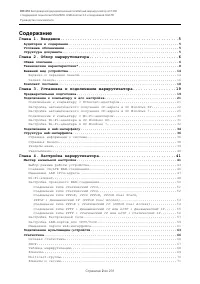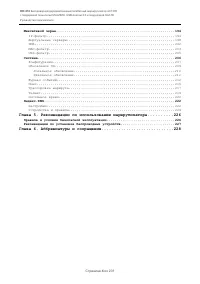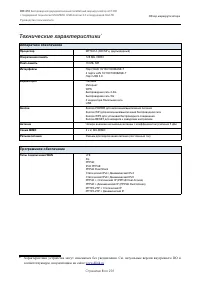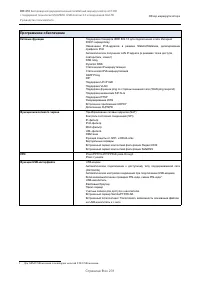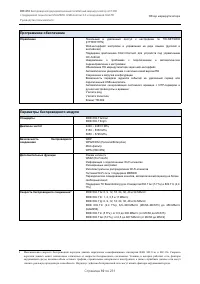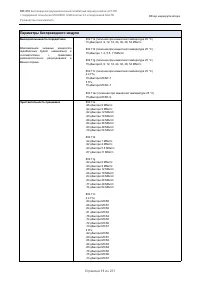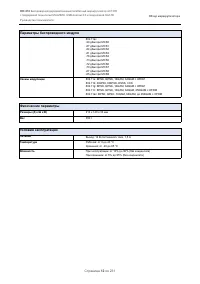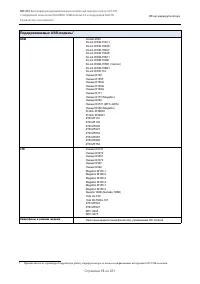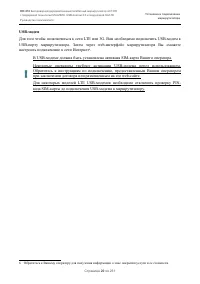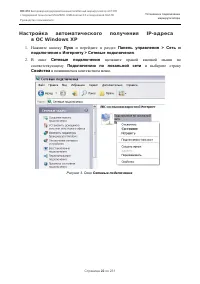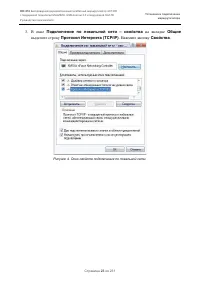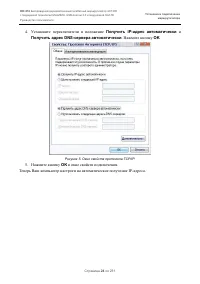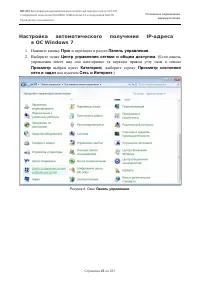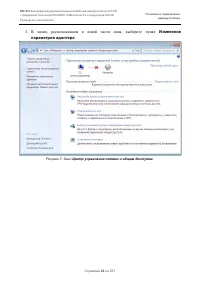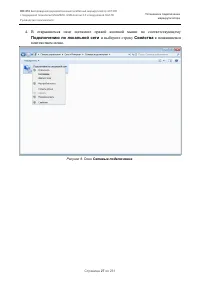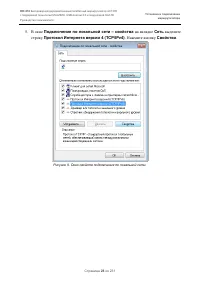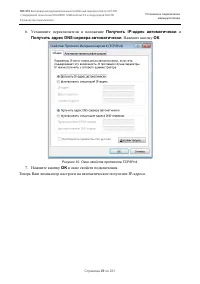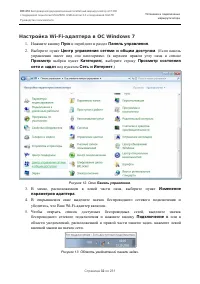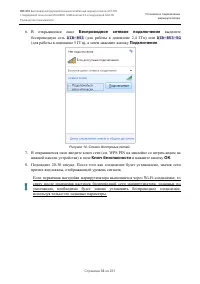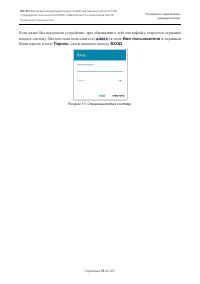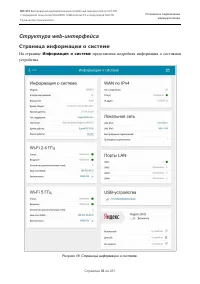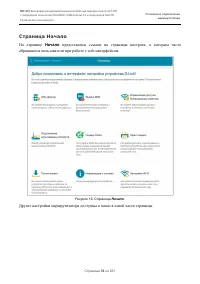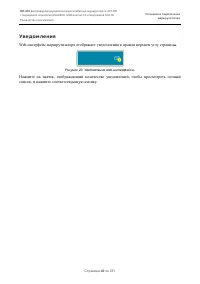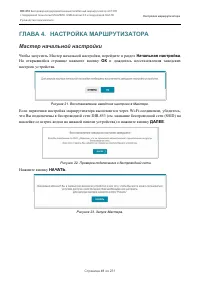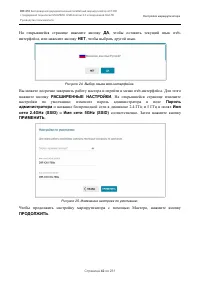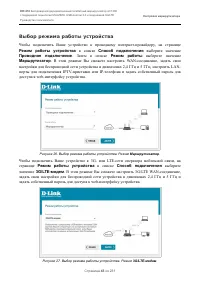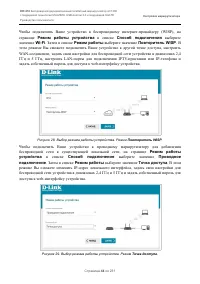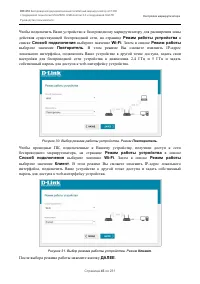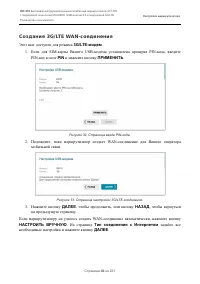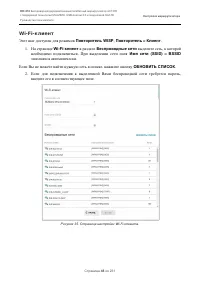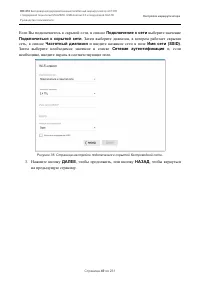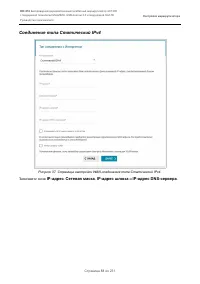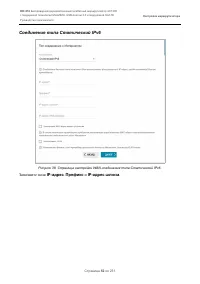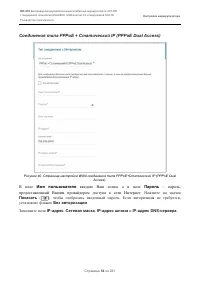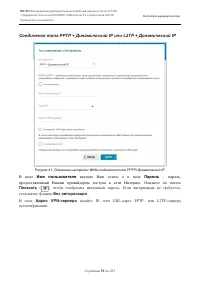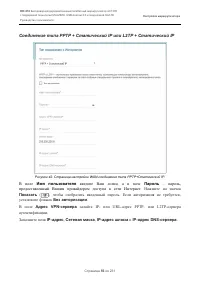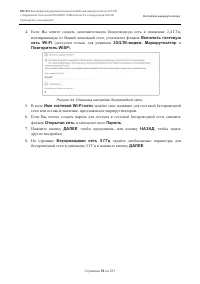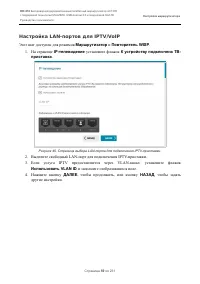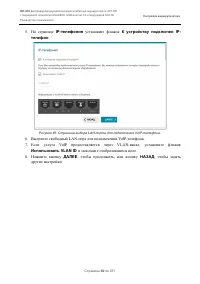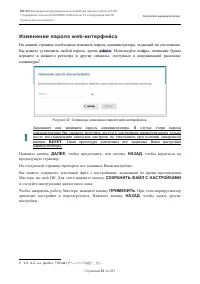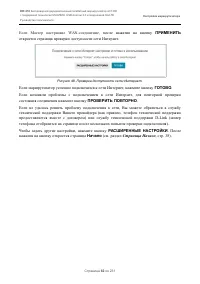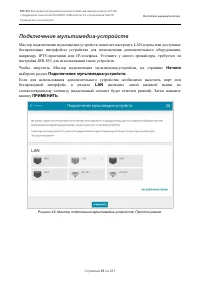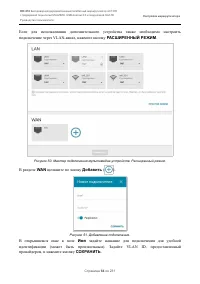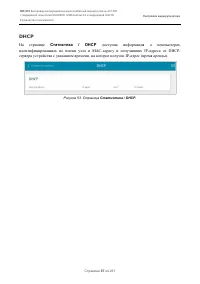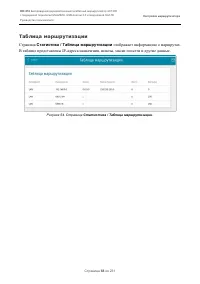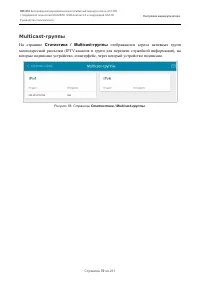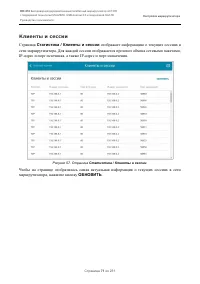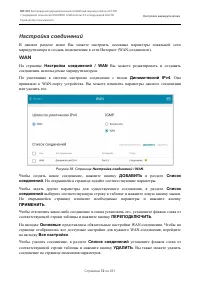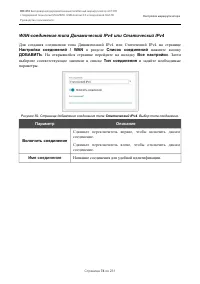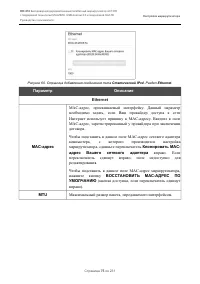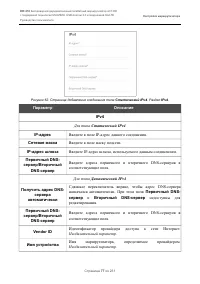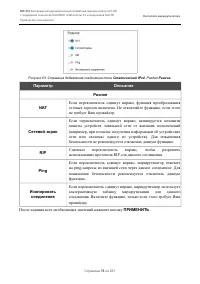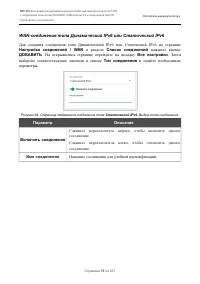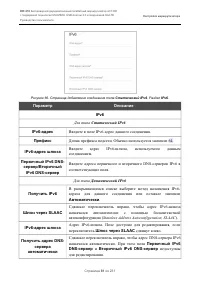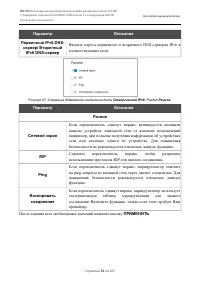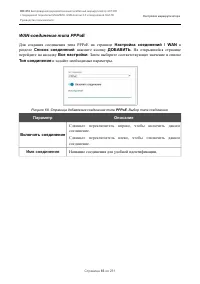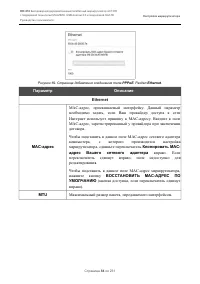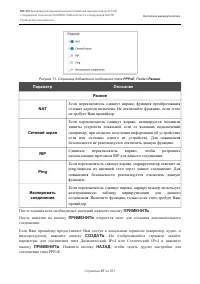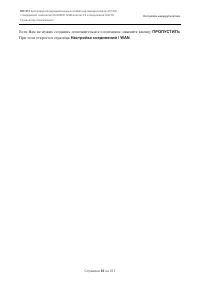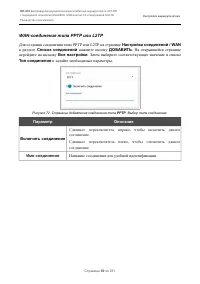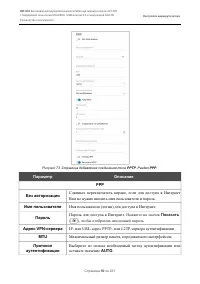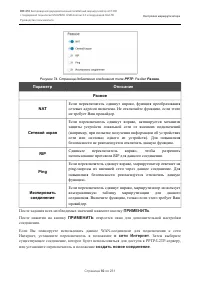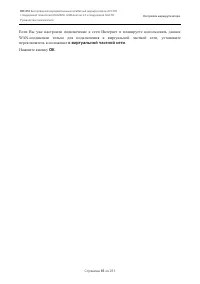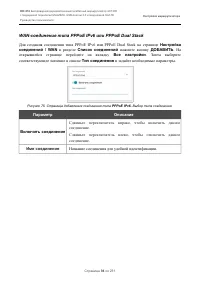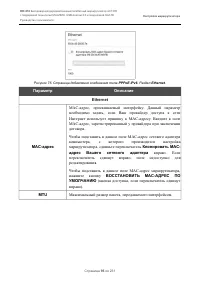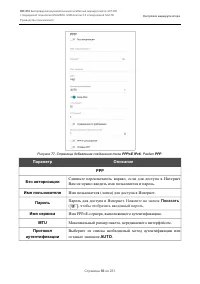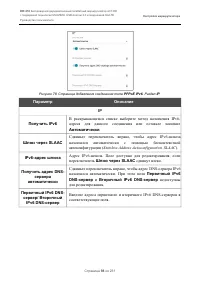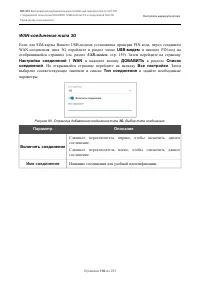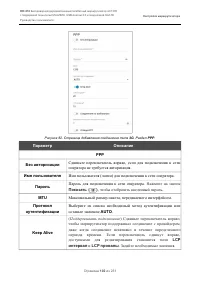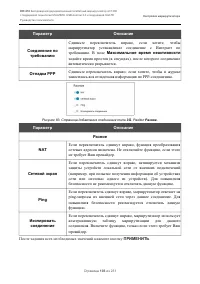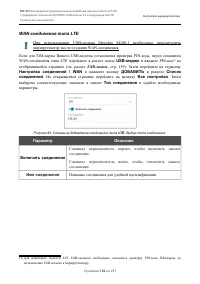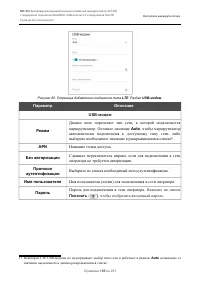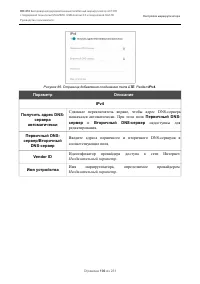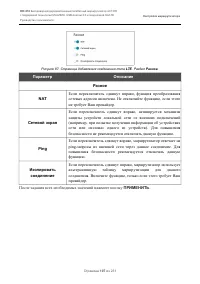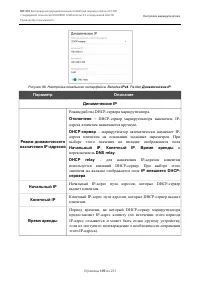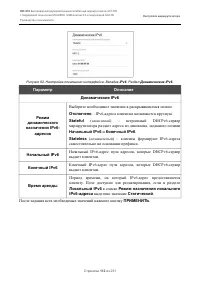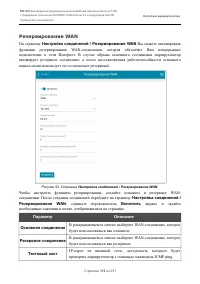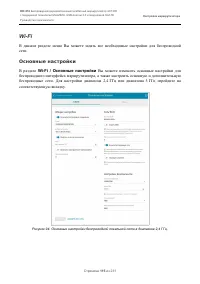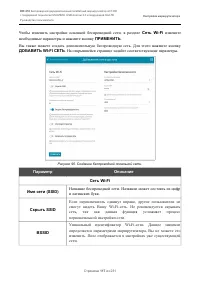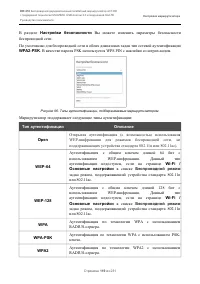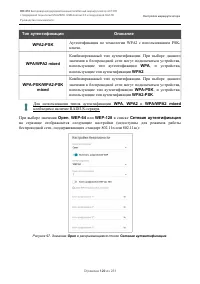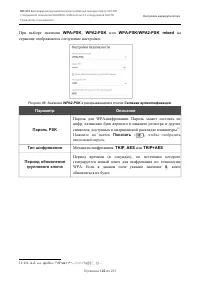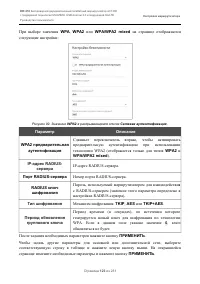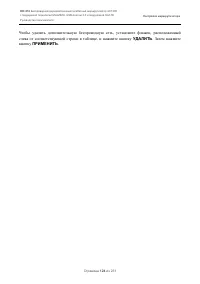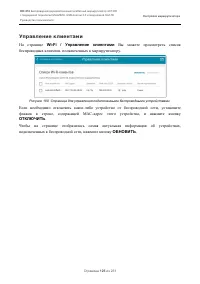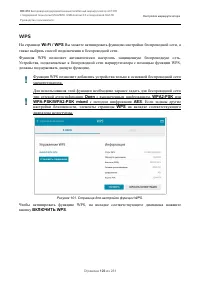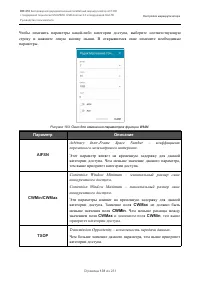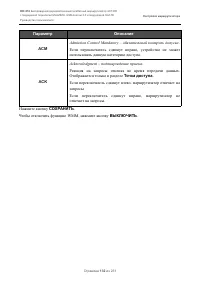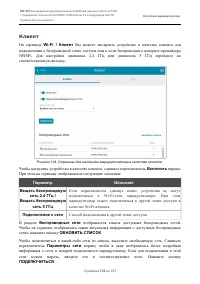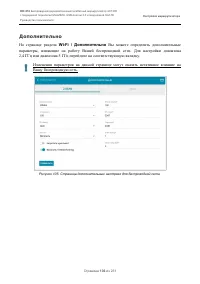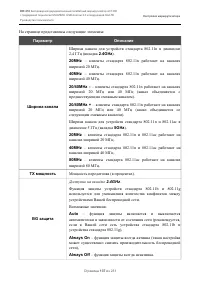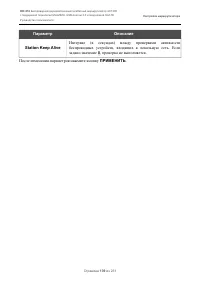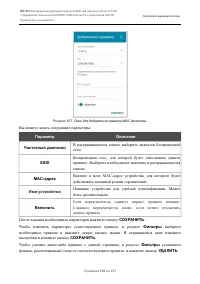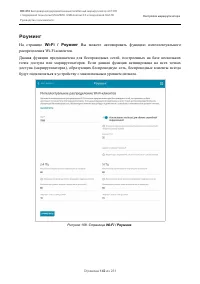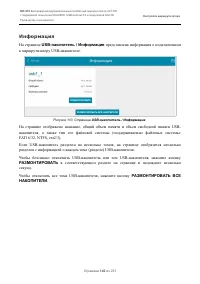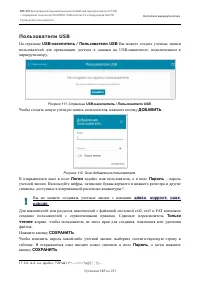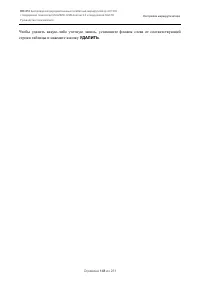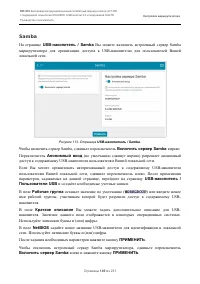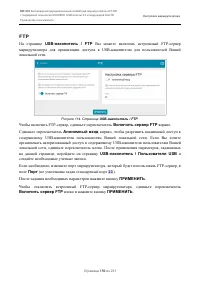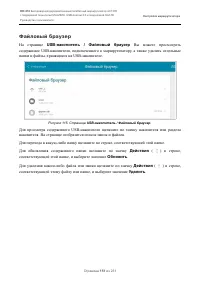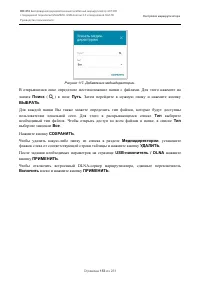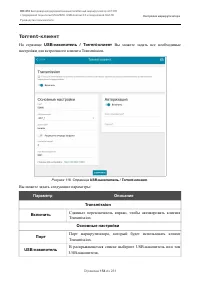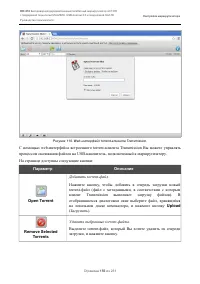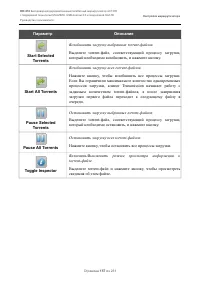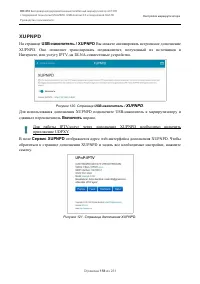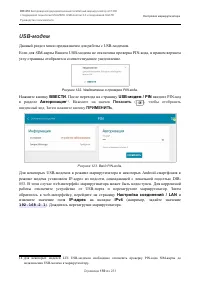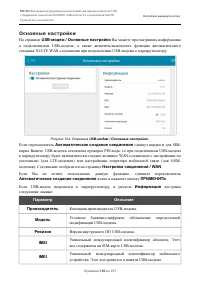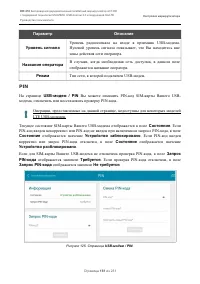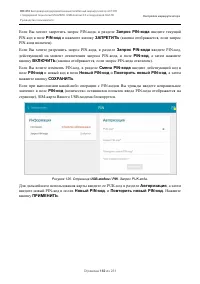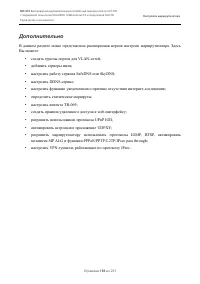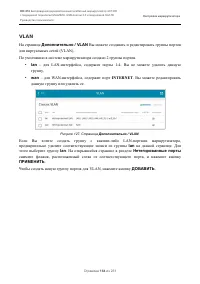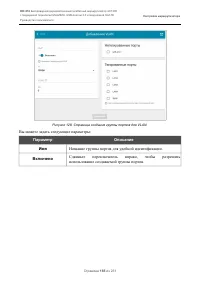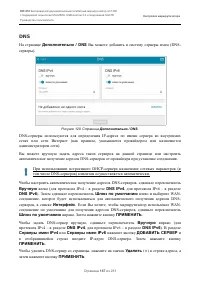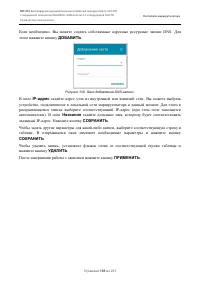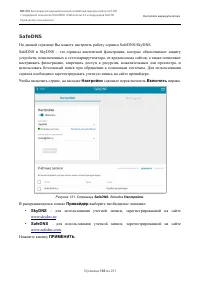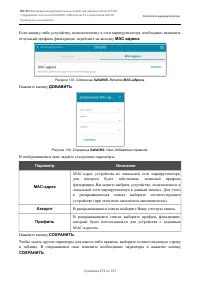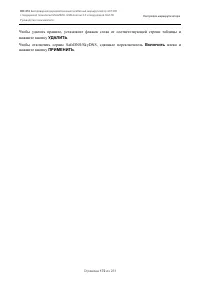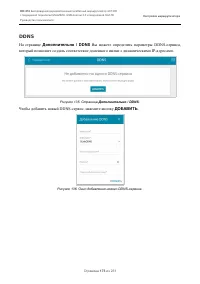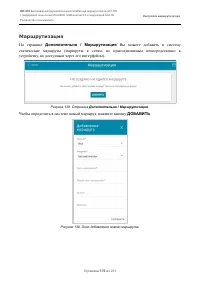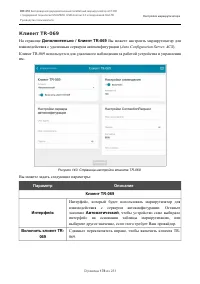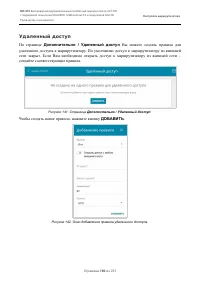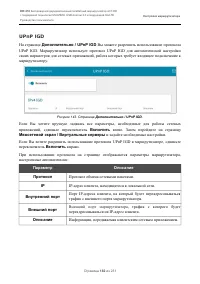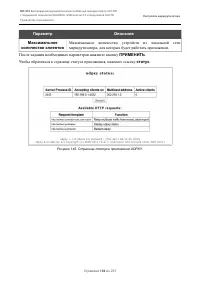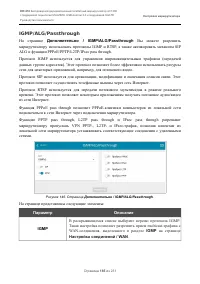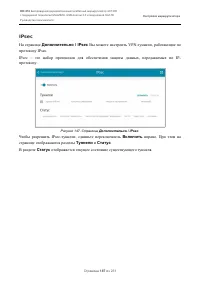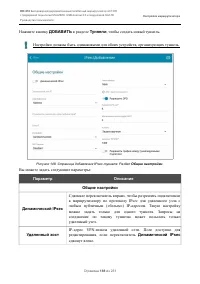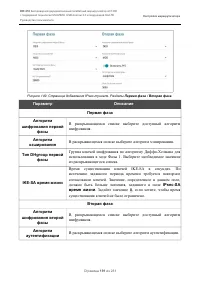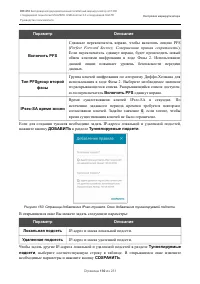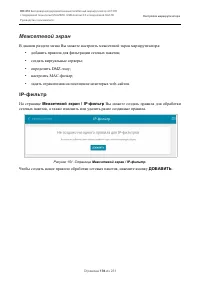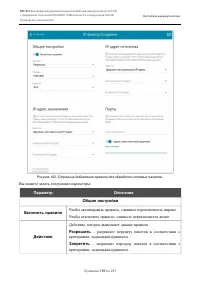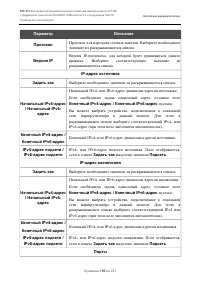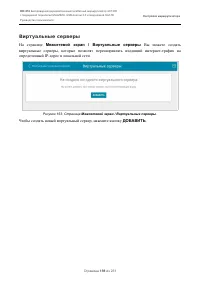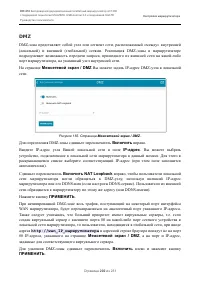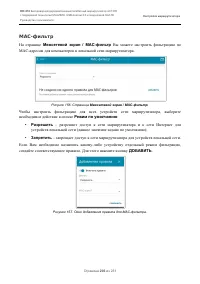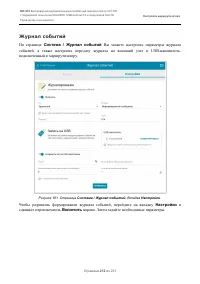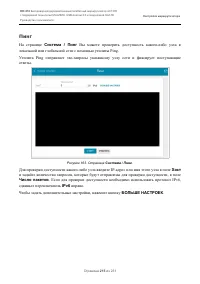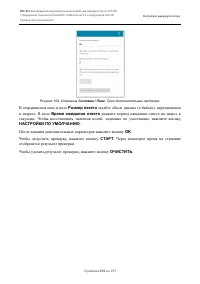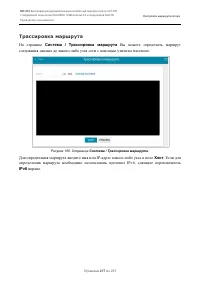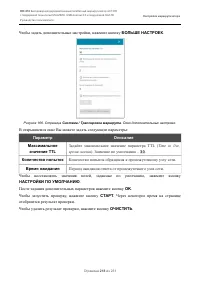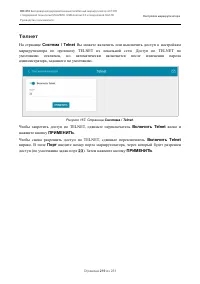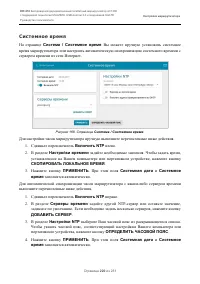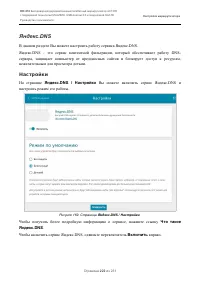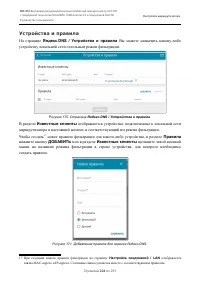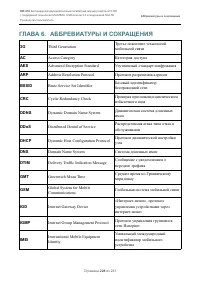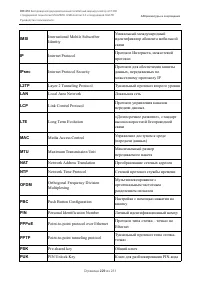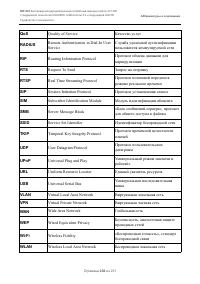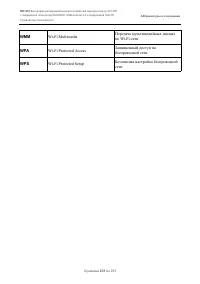Страница 2 - Содержание
DIR-853 Беспроводной двухдиапазонный гигабитный маршрутизатор AC1300 с поддержкой технологии MU-MIMO, USB-портом 3.0 и поддержкой 3G/LTE Руководство пользователя Содержание Глава 1. Введение................................................ 5 Аудитория и содержание........................................
Страница 5 - Аудитория и содержание; Пример; Структура документа
DIR-853 Беспроводной двухдиапазонный гигабитный маршрутизатор AC1300 с поддержкой технологии MU-MIMO, USB-портом 3.0 и поддержкой 3G/LTE Руководство пользователя Введение ГЛАВА 1. ВВЕДЕНИЕ Аудитория и содержание В данном руководстве приводится описание маршрутизатора DIR-853, порядок настройки иреко...
Страница 6 - ГЛАВА 2. ОБЗОР МАРШРУТИЗАТОРА; Общее описание; Маршрутизатор оснащен USB-портом для подключения USB-модема
DIR-853 Беспроводной двухдиапазонный гигабитный маршрутизатор AC1300 с поддержкой технологии MU-MIMO, USB-портом 3.0 и поддержкой 3G/LTE Руководство пользователя Обзор маршрутизатора ГЛАВА 2. ОБЗОР МАРШРУТИЗАТОРА Общее описание Устройство DIR-853 представляет собой беспроводной двухдиапазонный гигаб...
Страница 8 - Технические характеристики; Аппаратное обеспечение
DIR-853 Беспроводной двухдиапазонный гигабитный маршрутизатор AC1300 с поддержкой технологии MU-MIMO, USB-портом 3.0 и поддержкой 3G/LTE Руководство пользователя Обзор маршрутизатора Технические характеристики * Аппаратное обеспечение Процессор · MT7621A (880 МГц, двухъядерный) Оперативная память · ...
Страница 9 - Программное обеспечение
DIR-853 Беспроводной двухдиапазонный гигабитный маршрутизатор AC1300 с поддержкой технологии MU-MIMO, USB-портом 3.0 и поддержкой 3G/LTE Руководство пользователя Обзор маршрутизатора Программное обеспечение Сетевые функции · Поддержка стандарта IEEE 802.1X для подключения к сети Интернет · DHCP-серв...
Страница 11 - Параметры беспроводного модуля
DIR-853 Беспроводной двухдиапазонный гигабитный маршрутизатор AC1300 с поддержкой технологии MU-MIMO, USB-портом 3.0 и поддержкой 3G/LTE Руководство пользователя Обзор маршрутизатора Параметры беспроводного модуля Выходная мощность передатчика Максимальное значение мощностипередатчика будет изменять...
Страница 12 - Физические параметры; Условия эксплуатации
DIR-853 Беспроводной двухдиапазонный гигабитный маршрутизатор AC1300 с поддержкой технологии MU-MIMO, USB-портом 3.0 и поддержкой 3G/LTE Руководство пользователя Обзор маршрутизатора Параметры беспроводного модуля · 802.11ac-90 дБм при MCS0-87 дБм при MCS1-84 дБм при MCS2-81 дБм при MCS3-78 дБм при ...
Страница 13 - Поддерживаемые USB-модемы
DIR-853 Беспроводной двухдиапазонный гигабитный маршрутизатор AC1300 с поддержкой технологии MU-MIMO, USB-портом 3.0 и поддержкой 3G/LTE Руководство пользователя Обзор маршрутизатора Поддерживаемые USB-модемы 5 GSM · Alcatel X500 · D-Link DWM-152C1 · D-Link DWM-156A6 · D-Link DWM-156A7 · D-Link DWM ...
Страница 14 - Внешний вид устройства; Верхняя и передняя панели; Светодиодный; Интернет; WPS; Функция WPS не используется.
DIR-853 Беспроводной двухдиапазонный гигабитный маршрутизатор AC1300 с поддержкой технологии MU-MIMO, USB-портом 3.0 и поддержкой 3G/LTE Руководство пользователя Обзор маршрутизатора Внешний вид устройства Верхняя и передняя панели Рисунок 1. Вид верхней и передней панелей DIR-853. Светодиодный инди...
Страница 15 - Беспроводная сеть; USB
DIR-853 Беспроводной двухдиапазонный гигабитный маршрутизатор AC1300 с поддержкой технологии MU-MIMO, USB-портом 3.0 и поддержкой 3G/LTE Руководство пользователя Обзор маршрутизатора Светодиодный индикатор Режим Значение Беспроводная сеть 2.4G Беспроводная сеть 5G Горит постоянно (голубой) Беспровод...
Страница 16 - Задняя панель; Порт
DIR-853 Беспроводной двухдиапазонный гигабитный маршрутизатор AC1300 с поддержкой технологии MU-MIMO, USB-портом 3.0 и поддержкой 3G/LTE Руководство пользователя Обзор маршрутизатора Задняя панель Рисунок 2. Вид задней панели DIR-853. Порт Описание RESET Кнопка для сброса настроек к заводским устано...
Страница 17 - должен начать мигать.; WIFI; Кнопка для включения/выключения маршрутизатора.
DIR-853 Беспроводной двухдиапазонный гигабитный маршрутизатор AC1300 с поддержкой технологии MU-MIMO, USB-портом 3.0 и поддержкой 3G/LTE Руководство пользователя Обзор маршрутизатора Порт Описание WPS Кнопка для установки беспроводного соединения (функция WPS). Для использования функции WPS: при вкл...
Страница 18 - Комплект поставки; документ
DIR-853 Беспроводной двухдиапазонный гигабитный маршрутизатор AC1300 с поддержкой технологии MU-MIMO, USB-портом 3.0 и поддержкой 3G/LTE Руководство пользователя Обзор маршрутизатора Комплект поставки Перед использованием устройства убедитесь, что в комплект поставки включено следующее: • Маршрутиза...
Страница 19 - ПОДКЛЮЧЕНИЕ; Предварительная подготовка; Операционная система; Apple Safari версии 8 и выше,; Беспроводная связь
DIR-853 Беспроводной двухдиапазонный гигабитный маршрутизатор AC1300 с поддержкой технологии MU-MIMO, USB-портом 3.0 и поддержкой 3G/LTE Руководство пользователя Установка и подключение маршрутизатора ГЛАВА 3. УСТАНОВКА И ПОДКЛЮЧЕНИЕ МАРШРУТИЗАТОРА Предварительная подготовка Перед подключением устро...
Страница 21 - Подключение к компьютеру и его настройка; Подключение к компьютеру с Ethernet-адаптером; панели маршрутизатора, и к Ethernet-адаптеру Вашего компьютера.; POWER; на задней панели устройства.
DIR-853 Беспроводной двухдиапазонный гигабитный маршрутизатор AC1300 с поддержкой технологии MU-MIMO, USB-портом 3.0 и поддержкой 3G/LTE Руководство пользователя Установка и подключение маршрутизатора Подключение к компьютеру и его настройка Подключение к компьютеру с Ethernet-адаптером 1. Выключите...
Страница 22 - Настройка автоматического получения IP-адреса
DIR-853 Беспроводной двухдиапазонный гигабитный маршрутизатор AC1300 с поддержкой технологии MU-MIMO, USB-портом 3.0 и поддержкой 3G/LTE Руководство пользователя Установка и подключение маршрутизатора Настройка автоматического получения IP-адреса в ОС Windows XP 1. Нажмите кнопку Пуск и перейдите в ...
Страница 23 - Подключение по локальной сети – свойства; на вкладке; Общие; выделите строку; Свойства
DIR-853 Беспроводной двухдиапазонный гигабитный маршрутизатор AC1300 с поддержкой технологии MU-MIMO, USB-портом 3.0 и поддержкой 3G/LTE Руководство пользователя Установка и подключение маршрутизатора 3. В окне Подключение по локальной сети – свойства на вкладке Общие выделите строку Протокол Интерн...
Страница 24 - Установите переключатели в положение; Получить IP-адрес автоматически; в окне свойств подключения.
DIR-853 Беспроводной двухдиапазонный гигабитный маршрутизатор AC1300 с поддержкой технологии MU-MIMO, USB-портом 3.0 и поддержкой 3G/LTE Руководство пользователя Установка и подключение маршрутизатора 4. Установите переключатели в положение Получить IP-адрес автоматически и Получить адрес DNS-сервер...
Страница 25 - и перейдите в раздел
DIR-853 Беспроводной двухдиапазонный гигабитный маршрутизатор AC1300 с поддержкой технологии MU-MIMO, USB-портом 3.0 и поддержкой 3G/LTE Руководство пользователя Установка и подключение маршрутизатора Настройка автоматического получения IP-адреса в ОС Windows 7 1. Нажмите кнопку Пуск и перейдите в р...
Страница 26 - В меню, расположенном в левой части окна, выберите пункт; Изменение
DIR-853 Беспроводной двухдиапазонный гигабитный маршрутизатор AC1300 с поддержкой технологии MU-MIMO, USB-портом 3.0 и поддержкой 3G/LTE Руководство пользователя Установка и подключение маршрутизатора 3. В меню, расположенном в левой части окна, выберите пункт Изменение параметров адаптера . Рисунок...
Страница 27 - Подключению по локальной сети; и выберите строку; в появившемся
DIR-853 Беспроводной двухдиапазонный гигабитный маршрутизатор AC1300 с поддержкой технологии MU-MIMO, USB-портом 3.0 и поддержкой 3G/LTE Руководство пользователя Установка и подключение маршрутизатора 4. В открывшемся окне щелкните правой кнопкой мыши по соответствующему Подключению по локальной сет...
Страница 28 - Подключение по локальной сети – свойства; на вкладке; Сеть; выделите
DIR-853 Беспроводной двухдиапазонный гигабитный маршрутизатор AC1300 с поддержкой технологии MU-MIMO, USB-портом 3.0 и поддержкой 3G/LTE Руководство пользователя Установка и подключение маршрутизатора 5. В окне Подключение по локальной сети – свойства на вкладке Сеть выделите строку Протокол Интерне...
Страница 29 - Установите переключатели в положение
DIR-853 Беспроводной двухдиапазонный гигабитный маршрутизатор AC1300 с поддержкой технологии MU-MIMO, USB-портом 3.0 и поддержкой 3G/LTE Руководство пользователя Установка и подключение маршрутизатора 6. Установите переключатели в положение Получить IP-адрес автоматически и Получить адрес DNS-сервер...
Страница 30 - Подключение к компьютеру с Wi-Fi-адаптером; Для подключения через USB-модем
DIR-853 Беспроводной двухдиапазонный гигабитный маршрутизатор AC1300 с поддержкой технологии MU-MIMO, USB-портом 3.0 и поддержкой 3G/LTE Руководство пользователя Установка и подключение маршрутизатора Подключение к компьютеру с Wi-Fi-адаптером 1. Для подключения через USB-модем : подключите USB-моде...
Страница 33 - Беспроводное сетевое подключение
DIR-853 Беспроводной двухдиапазонный гигабитный маршрутизатор AC1300 с поддержкой технологии MU-MIMO, USB-портом 3.0 и поддержкой 3G/LTE Руководство пользователя Установка и подключение маршрутизатора 6. В открывшемся окне Беспроводное сетевое подключение выделите беспроводную сеть DIR-853 (для рабо...
Страница 34 - Подключение к web-интерфейсу; Предварительная подготовка; Enter; «Невозможно отобразить страницу»
DIR-853 Беспроводной двухдиапазонный гигабитный маршрутизатор AC1300 с поддержкой технологии MU-MIMO, USB-портом 3.0 и поддержкой 3G/LTE Руководство пользователя Установка и подключение маршрутизатора Подключение к web-интерфейсу После настройки соединения с маршрутизатором Вы можете обратиться к we...
Страница 35 - admin; и заданный; Пароль; , затем нажмите кнопку; ВХОД
DIR-853 Беспроводной двухдиапазонный гигабитный маршрутизатор AC1300 с поддержкой технологии MU-MIMO, USB-портом 3.0 и поддержкой 3G/LTE Руководство пользователя Установка и подключение маршрутизатора Если ранее Вы настроили устройство, при обращении к web-интерфейсу откроется страницавхода в систем...
Страница 36 - Структура web-интерфейса; Страница информации о системе; На странице; Информация о системе; представлена подробная информация о состоянии
DIR-853 Беспроводной двухдиапазонный гигабитный маршрутизатор AC1300 с поддержкой технологии MU-MIMO, USB-портом 3.0 и поддержкой 3G/LTE Руководство пользователя Установка и подключение маршрутизатора Структура web-интерфейса Страница информации о системе На странице Информация о системе представлен...
Страница 37 - Мастер начальной
DIR-853 Беспроводной двухдиапазонный гигабитный маршрутизатор AC1300 с поддержкой технологии MU-MIMO, USB-портом 3.0 и поддержкой 3G/LTE Руководство пользователя Установка и подключение маршрутизатора В разделе Информация о системе указана модель и аппаратная версия устройства, версия программного о...
Страница 38 - Страница Начало; Начало; представлены ссылки на страницы настроек, к которым часто
DIR-853 Беспроводной двухдиапазонный гигабитный маршрутизатор AC1300 с поддержкой технологии MU-MIMO, USB-портом 3.0 и поддержкой 3G/LTE Руководство пользователя Установка и подключение маршрутизатора Страница Начало На странице Начало представлены ссылки на страницы настроек, к которым часто обраща...
Страница 39 - Разделы меню; На страницах раздела; Выйти
DIR-853 Беспроводной двухдиапазонный гигабитный маршрутизатор AC1300 с поддержкой технологии MU-MIMO, USB-портом 3.0 и поддержкой 3G/LTE Руководство пользователя Установка и подключение маршрутизатора Разделы меню Для настройки маршрутизатора используйте меню в левой части страницы. В разделе Началь...
Страница 40 - Уведомления
DIR-853 Беспроводной двухдиапазонный гигабитный маршрутизатор AC1300 с поддержкой технологии MU-MIMO, USB-портом 3.0 и поддержкой 3G/LTE Руководство пользователя Установка и подключение маршрутизатора Уведомления Web-интерфейс маршрутизатора отображает уведомления в правом верхнем углу страницы. Рис...
Страница 41 - ГЛАВА 4. НАСТРОЙКА МАРШРУТИЗАТОРА; Мастер начальной настройки; Чтобы запустить Мастер начальной настройки, перейдите в раздел; Начальная настройка; На открывшейся странице нажмите кнопку; ОК; и дождитесь восстановления заводских; ДАЛЕЕ; Нажмите кнопку; НАЧАТЬ
DIR-853 Беспроводной двухдиапазонный гигабитный маршрутизатор AC1300 с поддержкой технологии MU-MIMO, USB-портом 3.0 и поддержкой 3G/LTE Руководство пользователя Настройка маршрутизатора ГЛАВА 4. НАСТРОЙКА МАРШРУТИЗАТОРА Мастер начальной настройки Чтобы запустить Мастер начальной настройки, перейдит...
Страница 43 - Выбор режима работы устройства
DIR-853 Беспроводной двухдиапазонный гигабитный маршрутизатор AC1300 с поддержкой технологии MU-MIMO, USB-портом 3.0 и поддержкой 3G/LTE Руководство пользователя Настройка маршрутизатора Выбор режима работы устройства Чтобы подключить Ваше устройство к проводному интернет-провайдеру, на странице Реж...
Страница 47 - Изменение LAN IPv4-адреса
DIR-853 Беспроводной двухдиапазонный гигабитный маршрутизатор AC1300 с поддержкой технологии MU-MIMO, USB-портом 3.0 и поддержкой 3G/LTE Руководство пользователя Настройка маршрутизатора Изменение LAN IPv4-адреса Этот шаг доступен для режимов Точка доступа , Повторитель и Клиент . 1. Установите флаж...
Страница 50 - Настройка проводного WAN-соединения; Этот шаг доступен для режимов; Маршрутизатор; в списке; Тип соединения; выберите; Клонировать MAC-адрес вашего устройства; и заполните поле; VLAN ID; После настройки соединения нажмите кнопку; кнопку; НАЗАД; , чтобы вернуться на предыдущую страницу.
DIR-853 Беспроводной двухдиапазонный гигабитный маршрутизатор AC1300 с поддержкой технологии MU-MIMO, USB-портом 3.0 и поддержкой 3G/LTE Руководство пользователя Настройка маршрутизатора Настройка проводного WAN-соединения Этот шаг доступен для режимов Маршрутизатор и Повторитель WISP . ! Настройка ...
Страница 51 - Соединение типа Статический IPv4; Заполните поля; Сетевая маска
DIR-853 Беспроводной двухдиапазонный гигабитный маршрутизатор AC1300 с поддержкой технологии MU-MIMO, USB-портом 3.0 и поддержкой 3G/LTE Руководство пользователя Настройка маршрутизатора Соединение типа Статический IPv4 Рисунок 37. Страница настройки WAN-соединения типа Статический IPv4. Заполните п...
Страница 52 - Соединение типа Статический IPv6; Префикс
DIR-853 Беспроводной двухдиапазонный гигабитный маршрутизатор AC1300 с поддержкой технологии MU-MIMO, USB-портом 3.0 и поддержкой 3G/LTE Руководство пользователя Настройка маршрутизатора Соединение типа Статический IPv6 Рисунок 38. Страница настройки WAN-соединения типа Статический IPv6. Заполните п...
Страница 53 - Соединения типа; В поле; Имя пользователя; введите Ваш логин, а в поле; предоставленный Вашим провайдером доступа к сети Интернет.; Показать; становите флажок; Без авторизации
DIR-853 Беспроводной двухдиапазонный гигабитный маршрутизатор AC1300 с поддержкой технологии MU-MIMO, USB-портом 3.0 и поддержкой 3G/LTE Руководство пользователя Настройка маршрутизатора Соединения типа PPPoE , IPv6 PPPoE , PPPoE Dual Stack , PPPoE + Динамический IP (PPPoE Dual Access) Рисунок 39. С...
Страница 54 - установите флажок
DIR-853 Беспроводной двухдиапазонный гигабитный маршрутизатор AC1300 с поддержкой технологии MU-MIMO, USB-портом 3.0 и поддержкой 3G/LTE Руководство пользователя Настройка маршрутизатора Соединение типа PPPoE + Статический IP (PPPoE Dual Access) Рисунок 40. Страница настройки WAN-соединения типа PPP...
Страница 55 - Соединение типа PPTP + Динамический IP или L2TP + Динамический IP
DIR-853 Беспроводной двухдиапазонный гигабитный маршрутизатор AC1300 с поддержкой технологии MU-MIMO, USB-портом 3.0 и поддержкой 3G/LTE Руководство пользователя Настройка маршрутизатора Соединение типа PPTP + Динамический IP или L2TP + Динамический IP Рисунок 41. Страница настройки WAN-соединения т...
Страница 56 - Соединение типа PPTP + Статический IP или L2TP + Статический IP
DIR-853 Беспроводной двухдиапазонный гигабитный маршрутизатор AC1300 с поддержкой технологии MU-MIMO, USB-портом 3.0 и поддержкой 3G/LTE Руководство пользователя Настройка маршрутизатора Соединение типа PPTP + Статический IP или L2TP + Статический IP Рисунок 42. Страница настройки WAN-соединения тип...
Страница 57 - Настройка беспроводной сети; Этот шаг доступен для режимов; в поле; задайте свой пароль для доступа к беспроводной сети или оставьте; ВОССТАНОВИТЬ
DIR-853 Беспроводной двухдиапазонный гигабитный маршрутизатор AC1300 с поддержкой технологии MU-MIMO, USB-портом 3.0 и поддержкой 3G/LTE Руководство пользователя Настройка маршрутизатора Настройка беспроводной сети Этот шаг доступен для режимов 3G/LTE-модем , Маршрутизатор , Точка доступа , Повторит...
Страница 60 - установите флажок; К устройству подключен IP-; и заполните отобразившееся поле.
DIR-853 Беспроводной двухдиапазонный гигабитный маршрутизатор AC1300 с поддержкой технологии MU-MIMO, USB-портом 3.0 и поддержкой 3G/LTE Руководство пользователя Настройка маршрутизатора 5. На странице IP-телефония установите флажок К устройству подключен IP- телефон . Рисунок 46. Страница выбора LA...
Страница 61 - Изменение пароля web-интерфейса; . Используйте цифры, латинские буквы; RESET; . Такая процедура уничтожит все заданные Вами настройки
DIR-853 Беспроводной двухдиапазонный гигабитный маршрутизатор AC1300 с поддержкой технологии MU-MIMO, USB-портом 3.0 и поддержкой 3G/LTE Руководство пользователя Настройка маршрутизатора Изменение пароля web-интерфейса На данной странице необходимо изменить пароль администратора, заданный по умолчан...
Страница 62 - Если Мастер настраивал WAN-соединение,; ПРИМЕНИТЬ; откроется страница проверки доступности сети Интернет.; ГОТОВО; Чтобы задать другие настройки, нажмите кнопку; РАСШИРЕННЫЕ НАСТРОЙКИ; нажатия на кнопку откроется страница
DIR-853 Беспроводной двухдиапазонный гигабитный маршрутизатор AC1300 с поддержкой технологии MU-MIMO, USB-портом 3.0 и поддержкой 3G/LTE Руководство пользователя Настройка маршрутизатора Если Мастер настраивал WAN-соединение, после нажатия на кнопку ПРИМЕНИТЬ откроется страница проверки доступности ...
Страница 63 - выберите раздел; Подключение мультимедиа-устройств; щелкните левой кнопкой мыши по
DIR-853 Беспроводной двухдиапазонный гигабитный маршрутизатор AC1300 с поддержкой технологии MU-MIMO, USB-портом 3.0 и поддержкой 3G/LTE Руководство пользователя Настройка маршрутизатора Подключение мультимедиа-устройств Мастер подключения мультимедиа-устройств помогает настроить LAN-порты или досту...
Страница 64 - РАСШИРЕННЫЙ РЕЖИМ; В разделе; WAN; щелкните по значку; Добавить; В открывшемся окне в поле; Имя; задайте название для подключения для удобной; СОХРАНИТЬ
DIR-853 Беспроводной двухдиапазонный гигабитный маршрутизатор AC1300 с поддержкой технологии MU-MIMO, USB-портом 3.0 и поддержкой 3G/LTE Руководство пользователя Настройка маршрутизатора Если для использования дополнительного устройства также необходимо настроитьподключение через VLAN-канал, нажмите...
Страница 66 - Статистика; таблица маршрутизации; Сетевая статистика; На странице; Статистика / Сетевая статистика; Вы можете просмотреть статистические
DIR-853 Беспроводной двухдиапазонный гигабитный маршрутизатор AC1300 с поддержкой технологии MU-MIMO, USB-портом 3.0 и поддержкой 3G/LTE Руководство пользователя Настройка маршрутизатора Статистика На страницах данного раздела представлены данные, отображающие текущее состояниемаршрутизатора: • сете...
Страница 67 - DHCP; Статистика / DHCP; доступна информация о компьютерах,
DIR-853 Беспроводной двухдиапазонный гигабитный маршрутизатор AC1300 с поддержкой технологии MU-MIMO, USB-портом 3.0 и поддержкой 3G/LTE Руководство пользователя Настройка маршрутизатора DHCP На странице Статистика / DHCP доступна информация о компьютерах, идентифицированных по имени узла и MAC-адре...
Страница 68 - Таблица маршрутизации; Статистика / Таблица маршрутизации; отображает информацию о маршрутах.
DIR-853 Беспроводной двухдиапазонный гигабитный маршрутизатор AC1300 с поддержкой технологии MU-MIMO, USB-портом 3.0 и поддержкой 3G/LTE Руководство пользователя Настройка маршрутизатора Таблица маршрутизации Страница Статистика / Таблица маршрутизации отображает информацию о маршрутах. В таблице пр...
Страница 69 - Клиенты; Статистика / Клиенты; отображается список устройств, подключенных к
DIR-853 Беспроводной двухдиапазонный гигабитный маршрутизатор AC1300 с поддержкой технологии MU-MIMO, USB-портом 3.0 и поддержкой 3G/LTE Руководство пользователя Настройка маршрутизатора Клиенты На странице Статистика / Клиенты отображается список устройств, подключенных к локальной сети маршрутизат...
Страница 71 - Клиенты и сессии; Статистика / Клиенты и сессии; отображает информацию о текущих сессиях в; ОБНОВИТЬ
DIR-853 Беспроводной двухдиапазонный гигабитный маршрутизатор AC1300 с поддержкой технологии MU-MIMO, USB-портом 3.0 и поддержкой 3G/LTE Руководство пользователя Настройка маршрутизатора Клиенты и сессии Страница Статистика / Клиенты и сессии отображает информацию о текущих сессиях в сети маршрутиза...
Страница 72 - Настройка соединений
DIR-853 Беспроводной двухдиапазонный гигабитный маршрутизатор AC1300 с поддержкой технологии MU-MIMO, USB-портом 3.0 и поддержкой 3G/LTE Руководство пользователя Настройка маршрутизатора Настройка соединений В данном разделе меню Вы можете настроить основные параметры локальной сетимаршрутизатора и ...
Страница 73 - IGMP; установите переключатель в
DIR-853 Беспроводной двухдиапазонный гигабитный маршрутизатор AC1300 с поддержкой технологии MU-MIMO, USB-портом 3.0 и поддержкой 3G/LTE Руководство пользователя Настройка маршрутизатора Чтобы разрешить multicast-трафик (например, потоковое видео) для какого-либо соединения,в разделе IGMP установите...
Страница 74 - WAN-соединение типа Динамический IPv4 или Статический IPv4; Параметр
DIR-853 Беспроводной двухдиапазонный гигабитный маршрутизатор AC1300 с поддержкой технологии MU-MIMO, USB-портом 3.0 и поддержкой 3G/LTE Руководство пользователя Настройка маршрутизатора WAN-соединение типа Динамический IPv4 или Статический IPv4 Для создания соединения типа Динамический IPv4 или Ста...
Страница 75 - (кнопка доступна, если переключатель сдвинут; MTU; Максимальный размер пакета, передаваемого интерфейсом.
DIR-853 Беспроводной двухдиапазонный гигабитный маршрутизатор AC1300 с поддержкой технологии MU-MIMO, USB-портом 3.0 и поддержкой 3G/LTE Руководство пользователя Настройка маршрутизатора Рисунок 60. Страница добавления соединения типа Статический IPv4 . Раздел Ethernet . Параметр Описание Ethernet M...
Страница 77 - Для типа
DIR-853 Беспроводной двухдиапазонный гигабитный маршрутизатор AC1300 с поддержкой технологии MU-MIMO, USB-портом 3.0 и поддержкой 3G/LTE Руководство пользователя Настройка маршрутизатора Рисунок 62. Страница добавления соединения типа Статический IPv4 . Раздел IPv4 . Параметр Описание IPv4 Для типа ...
Страница 78 - После задания всех необходимых значений нажмите кнопку
DIR-853 Беспроводной двухдиапазонный гигабитный маршрутизатор AC1300 с поддержкой технологии MU-MIMO, USB-портом 3.0 и поддержкой 3G/LTE Руководство пользователя Настройка маршрутизатора Рисунок 63. Страница добавления соединения типа Статический IPv4 . Раздел Разное . Параметр Описание Разное NAT Е...
Страница 79 - WAN-соединение типа Динамический IPv6 или Статический IPv6
DIR-853 Беспроводной двухдиапазонный гигабитный маршрутизатор AC1300 с поддержкой технологии MU-MIMO, USB-портом 3.0 и поддержкой 3G/LTE Руководство пользователя Настройка маршрутизатора WAN-соединение типа Динамический IPv6 или Статический IPv6 Для создания соединения типа Динамический IPv6 или Ста...
Страница 83 - WAN-соединение типа PPPoE
DIR-853 Беспроводной двухдиапазонный гигабитный маршрутизатор AC1300 с поддержкой технологии MU-MIMO, USB-портом 3.0 и поддержкой 3G/LTE Руководство пользователя Настройка маршрутизатора WAN-соединение типа PPPoE Для создания соединения типа PPPoE на странице Настройка соединений / WAN в разделе Спи...
Страница 85 - Пароль для доступа в Интернет.
DIR-853 Беспроводной двухдиапазонный гигабитный маршрутизатор AC1300 с поддержкой технологии MU-MIMO, USB-портом 3.0 и поддержкой 3G/LTE Руководство пользователя Настройка маршрутизатора Рисунок 70. Страница добавления соединения типа PPPoE . Раздел PPP . Параметр Описание PPP Без авторизации Сдвинь...
Страница 86 - Поддерживать подключение; LCP
DIR-853 Беспроводной двухдиапазонный гигабитный маршрутизатор AC1300 с поддержкой технологии MU-MIMO, USB-портом 3.0 и поддержкой 3G/LTE Руководство пользователя Настройка маршрутизатора Параметр Описание Keep Alive ( Поддерживать подключение ) Сдвиньте переключатель вправо, чтобы маршрутизатор подд...
Страница 88 - ПРОПУСТИТЬ; При этом откроется страница; Настройка соединений / WAN
DIR-853 Беспроводной двухдиапазонный гигабитный маршрутизатор AC1300 с поддержкой технологии MU-MIMO, USB-портом 3.0 и поддержкой 3G/LTE Руководство пользователя Настройка маршрутизатора Если Вам не нужно создавать дополнительное соединение, нажмите кнопку ПРОПУСТИТЬ . При этом откроется страница На...
Страница 89 - WAN-соединение типа PPTP или L2TP
DIR-853 Беспроводной двухдиапазонный гигабитный маршрутизатор AC1300 с поддержкой технологии MU-MIMO, USB-портом 3.0 и поддержкой 3G/LTE Руководство пользователя Настройка маршрутизатора WAN-соединение типа PPTP или L2TP Для создания соединения типа PPTP или L2TP на странице Настройка соединений / W...
Страница 91 - LCP интервал; Задайте необходимые значения.
DIR-853 Беспроводной двухдиапазонный гигабитный маршрутизатор AC1300 с поддержкой технологии MU-MIMO, USB-портом 3.0 и поддержкой 3G/LTE Руководство пользователя Настройка маршрутизатора Параметр Описание Протокол шифрования Настройка шифрования по протоколу MPPE. • Без шифрования – MPPE-шифрование ...
Страница 92 - После нажатия на кнопку; откроется окно для дополнительной настройки; к сети Интернет
DIR-853 Беспроводной двухдиапазонный гигабитный маршрутизатор AC1300 с поддержкой технологии MU-MIMO, USB-портом 3.0 и поддержкой 3G/LTE Руководство пользователя Настройка маршрутизатора Рисунок 74. Страница добавления соединения типа PPTP . Раздел Разное . Параметр Описание Разное NAT Если переключ...
Страница 93 - к виртуальной частной сети
DIR-853 Беспроводной двухдиапазонный гигабитный маршрутизатор AC1300 с поддержкой технологии MU-MIMO, USB-портом 3.0 и поддержкой 3G/LTE Руководство пользователя Настройка маршрутизатора Если Вы уже настроили подключение к сети Интернет и планируете использовать данноеWAN-соединение только для подкл...
Страница 94 - WAN-соединение типа PPPoE IPv6 или PPPoE Dual Stack
DIR-853 Беспроводной двухдиапазонный гигабитный маршрутизатор AC1300 с поддержкой технологии MU-MIMO, USB-портом 3.0 и поддержкой 3G/LTE Руководство пользователя Настройка маршрутизатора WAN-соединение типа PPPoE IPv6 или PPPoE Dual Stack Для создания соединения типа PPPoE IPv6 или PPPoE Dual Stack ...
Страница 98 - Stateless Address Autoconfiguration, SLAAC
DIR-853 Беспроводной двухдиапазонный гигабитный маршрутизатор AC1300 с поддержкой технологии MU-MIMO, USB-портом 3.0 и поддержкой 3G/LTE Руководство пользователя Настройка маршрутизатора Рисунок 78. Страница добавления соединения типа PPPoE IPv6 . Раздел IP . Параметр Описание IP Получить IPv6 В рас...
Страница 99 - Только для типа
DIR-853 Беспроводной двухдиапазонный гигабитный маршрутизатор AC1300 с поддержкой технологии MU-MIMO, USB-портом 3.0 и поддержкой 3G/LTE Руководство пользователя Настройка маршрутизатора Рисунок 79. Страница добавления соединения типа PPPoE IPv6 . Раздел Разное . Параметр Описание Разное NAT Только ...
Страница 100 - WAN-соединение типа 3G
DIR-853 Беспроводной двухдиапазонный гигабитный маршрутизатор AC1300 с поддержкой технологии MU-MIMO, USB-портом 3.0 и поддержкой 3G/LTE Руководство пользователя Настройка маршрутизатора WAN-соединение типа 3G Если для SIM-карты Вашего USB-модема установлена проверка PIN-кода, перед созданиемWAN-сое...
Страница 101 - , чтобы маршрутизатор; APN; Название точки доступа.; Номер дозвона; Номер для подключения к серверу авторизации оператора.
DIR-853 Беспроводной двухдиапазонный гигабитный маршрутизатор AC1300 с поддержкой технологии MU-MIMO, USB-портом 3.0 и поддержкой 3G/LTE Руководство пользователя Настройка маршрутизатора Рисунок 81. Страница добавления соединения типа 3G . Раздел USB-модем . Параметр Описание USB-модем Режим Данное ...
Страница 102 - Пароль для подключения к сети оператора.
DIR-853 Беспроводной двухдиапазонный гигабитный маршрутизатор AC1300 с поддержкой технологии MU-MIMO, USB-портом 3.0 и поддержкой 3G/LTE Руководство пользователя Настройка маршрутизатора Рисунок 82. Страница добавления соединения типа 3G . Раздел PPP . Параметр Описание PPP Без авторизации Сдвиньте ...
Страница 104 - WAN-соединение типа LTE
DIR-853 Беспроводной двухдиапазонный гигабитный маршрутизатор AC1300 с поддержкой технологии MU-MIMO, USB-портом 3.0 и поддержкой 3G/LTE Руководство пользователя Настройка маршрутизатора WAN-соединение типа LTE ! При использовании USB-модема Megafon M100-1 необходимо перезагрузитьмаршрутизатор после...
Страница 105 - , чтобы маршрутизатор; Auto
DIR-853 Беспроводной двухдиапазонный гигабитный маршрутизатор AC1300 с поддержкой технологии MU-MIMO, USB-портом 3.0 и поддержкой 3G/LTE Руководство пользователя Настройка маршрутизатора Рисунок 85. Страница добавления соединения типа LTE . Раздел USB-модем . Параметр Описание USB-модем Режим Данное...
Страница 106 - недоступны для
DIR-853 Беспроводной двухдиапазонный гигабитный маршрутизатор AC1300 с поддержкой технологии MU-MIMO, USB-портом 3.0 и поддержкой 3G/LTE Руководство пользователя Настройка маршрутизатора Рисунок 86. Страница добавления соединения типа LTE . Раздел IPv4 . Параметр Описание IPv4 Получить адрес DNS- се...
Страница 108 - LAN; Только в режимах
DIR-853 Беспроводной двухдиапазонный гигабитный маршрутизатор AC1300 с поддержкой технологии MU-MIMO, USB-портом 3.0 и поддержкой 3G/LTE Руководство пользователя Настройка маршрутизатора LAN Чтобы настроить локальный интерфейс маршрутизатора, перейдите на страницу Настройка соединений / LAN . IPv4 П...
Страница 109 - Режим работы DHCP-сервера маршрутизатора.
DIR-853 Беспроводной двухдиапазонный гигабитный маршрутизатор AC1300 с поддержкой технологии MU-MIMO, USB-портом 3.0 и поддержкой 3G/LTE Руководство пользователя Настройка маршрутизатора Рисунок 89. Настройка локального интерфейса. Вкладка IPv4 . Раздел Динамические IP . Параметр Описание Динамическ...
Страница 110 - необязательный параметр
DIR-853 Беспроводной двухдиапазонный гигабитный маршрутизатор AC1300 с поддержкой технологии MU-MIMO, USB-портом 3.0 и поддержкой 3G/LTE Руководство пользователя Настройка маршрутизатора Параметр Описание DNS relay Сдвиньте переключатель вправо, чтобы устройства,подключенные к маршрутизатору, в каче...
Страница 112 - зависимый
DIR-853 Беспроводной двухдиапазонный гигабитный маршрутизатор AC1300 с поддержкой технологии MU-MIMO, USB-портом 3.0 и поддержкой 3G/LTE Руководство пользователя Настройка маршрутизатора Рисунок 92. Настройка локального интерфейса. Вкладка IPv6 . Раздел Динамические IPv6 . Параметр Описание Динамиче...
Страница 113 - Резервирование WAN; На странице; , сдвиньте переключатель
DIR-853 Беспроводной двухдиапазонный гигабитный маршрутизатор AC1300 с поддержкой технологии MU-MIMO, USB-портом 3.0 и поддержкой 3G/LTE Руководство пользователя Настройка маршрутизатора Резервирование WAN На странице Настройка соединений / Резервирование WAN Вы можете активировать функцию резервиро...
Страница 115 - Основные настройки; В разделе
DIR-853 Беспроводной двухдиапазонный гигабитный маршрутизатор AC1300 с поддержкой технологии MU-MIMO, USB-портом 3.0 и поддержкой 3G/LTE Руководство пользователя Настройка маршрутизатора Wi-Fi В данном разделе меню Вы можете задать все необходимые настройки для беспроводнойсети. Основные настройки В...
Страница 117 - Чтобы изменить настройки основной беспроводной сети, в разделе; . На открывшейся странице задайте соответствующие параметры.
DIR-853 Беспроводной двухдиапазонный гигабитный маршрутизатор AC1300 с поддержкой технологии MU-MIMO, USB-портом 3.0 и поддержкой 3G/LTE Руководство пользователя Настройка маршрутизатора Чтобы изменить настройки основной беспроводной сети, в разделе Сеть Wi-Fi измените необходимые параметры и нажмит...
Страница 118 - , устройство не ограничивает количество подключенных
DIR-853 Беспроводной двухдиапазонный гигабитный маршрутизатор AC1300 с поддержкой технологии MU-MIMO, USB-портом 3.0 и поддержкой 3G/LTE Руководство пользователя Настройка маршрутизатора Параметр Описание Максимальное количество клиентов Максимальное количество устройств, которые могутподключиться к...
Страница 119 - Настройки безопасности
DIR-853 Беспроводной двухдиапазонный гигабитный маршрутизатор AC1300 с поддержкой технологии MU-MIMO, USB-портом 3.0 и поддержкой 3G/LTE Руководство пользователя Настройка маршрутизатора В разделе Настройки безопасности Вы можете изменить параметры безопасности беспроводной сети. По умолчанию для бе...
Страница 120 - Тип аутентификации
DIR-853 Беспроводной двухдиапазонный гигабитный маршрутизатор AC1300 с поддержкой технологии MU-MIMO, USB-портом 3.0 и поддержкой 3G/LTE Руководство пользователя Настройка маршрутизатора Тип аутентификации Описание WPA2-PSK Аутентификация по технологии WPA2 c использованием PSK-ключа. WPA/WPA2 mixed...
Страница 121 - Только для типа аутентификации; Ключ шифрования; шифрования; Номер; Нажмите на значок
DIR-853 Беспроводной двухдиапазонный гигабитный маршрутизатор AC1300 с поддержкой технологии MU-MIMO, USB-портом 3.0 и поддержкой 3G/LTE Руководство пользователя Настройка маршрутизатора Параметр Описание Включить шифрование WEP Только для типа аутентификации Open . Чтобы активировать WEP-шифрование...
Страница 124 - УДАЛИТЬ
DIR-853 Беспроводной двухдиапазонный гигабитный маршрутизатор AC1300 с поддержкой технологии MU-MIMO, USB-портом 3.0 и поддержкой 3G/LTE Руководство пользователя Настройка маршрутизатора Чтобы удалить дополнительную беспроводную сеть, установите флажок, расположенныйслева от соответствующей строки в...
Страница 125 - Управление клиентами; ОТКЛЮЧИТЬ
DIR-853 Беспроводной двухдиапазонный гигабитный маршрутизатор AC1300 с поддержкой технологии MU-MIMO, USB-портом 3.0 и поддержкой 3G/LTE Руководство пользователя Настройка маршрутизатора Управление клиентами На странице Wi-Fi / Управление клиентами Вы можете просмотреть список беспроводных клиентов,...
Страница 126 - Open; ВКЛЮЧИТЬ WPS
DIR-853 Беспроводной двухдиапазонный гигабитный маршрутизатор AC1300 с поддержкой технологии MU-MIMO, USB-портом 3.0 и поддержкой 3G/LTE Руководство пользователя Настройка маршрутизатора WPS На странице Wi-Fi / WPS Вы можете активировать функцию настройки беспроводной сети, а также выбрать способ по...
Страница 128 - Использование функции WPS из web-интерфейса
DIR-853 Беспроводной двухдиапазонный гигабитный маршрутизатор AC1300 с поддержкой технологии MU-MIMO, USB-портом 3.0 и поддержкой 3G/LTE Руководство пользователя Настройка маршрутизатора Использование функции WPS из web-интерфейса Для подключения к основной беспроводной сети с помощью метода PIN фун...
Страница 129 - Использование функции WPS без доступа к web-интерфейсу; (нажмите на строку меню; подключаемого к беспроводной сети.; маршрутизатора и отпустите. Светодиодный индикатор
DIR-853 Беспроводной двухдиапазонный гигабитный маршрутизатор AC1300 с поддержкой технологии MU-MIMO, USB-портом 3.0 и поддержкой 3G/LTE Руководство пользователя Настройка маршрутизатора Использование функции WPS без доступа к web-интерфейсу Вы можете использовать функцию WPS, не обращаясь к web-инт...
Страница 130 - WMM; Access
DIR-853 Беспроводной двухдиапазонный гигабитный маршрутизатор AC1300 с поддержкой технологии MU-MIMO, USB-портом 3.0 и поддержкой 3G/LTE Руководство пользователя Настройка маршрутизатора WMM На странице Wi-Fi / WMM Вы можете активировать функцию Wi-Fi Multimedia (WMM). Функция WMM реализует механизм...
Страница 131 - не должно быть; . Чем меньше разница между; CWMax; и значением поля; CWMin; приоритет категории доступа.; TXOP; Transmission Opportunity – возможность передачи данных
DIR-853 Беспроводной двухдиапазонный гигабитный маршрутизатор AC1300 с поддержкой технологии MU-MIMO, USB-портом 3.0 и поддержкой 3G/LTE Руководство пользователя Настройка маршрутизатора Чтобы изменить параметры какой-либо категории доступа, выберите соответствующуюстроку и нажмите левую кнопку мыши...
Страница 132 - Admission Control Mandatory – обязательный контроль допуска; ACK; Acknowledgment – подтверждение приема; Точка доступа; Чтобы отключить функцию WMM, нажмите кнопку; ВЫКЛЮЧИТЬ
DIR-853 Беспроводной двухдиапазонный гигабитный маршрутизатор AC1300 с поддержкой технологии MU-MIMO, USB-портом 3.0 и поддержкой 3G/LTE Руководство пользователя Настройка маршрутизатора Параметр Описание ACM Admission Control Mandatory – обязательный контроль допуска . Если переключатель сдвинут вп...
Страница 133 - Клиент; Способ подключения к другой точке доступа.
DIR-853 Беспроводной двухдиапазонный гигабитный маршрутизатор AC1300 с поддержкой технологии MU-MIMO, USB-портом 3.0 и поддержкой 3G/LTE Руководство пользователя Настройка маршрутизатора Клиент На странице Wi-Fi / Клиент Вы можете настроить устройство в качестве клиента для подключения к беспроводно...
Страница 135 - Кроме того, на странице отобразится раздел; Информация о подключении; в диапазоне 2,4 ГГц или; WiFiClient5ghz
DIR-853 Беспроводной двухдиапазонный гигабитный маршрутизатор AC1300 с поддержкой технологии MU-MIMO, USB-портом 3.0 и поддержкой 3G/LTE Руководство пользователя Настройка маршрутизатора При подключении к беспроводной точке доступа канал беспроводной сети DIR-853автоматически переключится на канал э...
Страница 136 - Дополнительно; На странице раздела
DIR-853 Беспроводной двухдиапазонный гигабитный маршрутизатор AC1300 с поддержкой технологии MU-MIMO, USB-портом 3.0 и поддержкой 3G/LTE Руководство пользователя Настройка маршрутизатора Дополнительно На странице раздела Wi-Fi / Дополнительно Вы можете определить дополнительные параметры, влияющие н...
Страница 137 - Доступно на вкладке
DIR-853 Беспроводной двухдиапазонный гигабитный маршрутизатор AC1300 с поддержкой технологии MU-MIMO, USB-портом 3.0 и поддержкой 3G/LTE Руководство пользователя Настройка маршрутизатора На странице представлены следующие элементы: Параметр Описание Ширина канала Ширина канала для устройств стандарт...
Страница 138 - – маршрутизатор использует короткий защитный
DIR-853 Беспроводной двухдиапазонный гигабитный маршрутизатор AC1300 с поддержкой технологии MU-MIMO, USB-портом 3.0 и поддержкой 3G/LTE Руководство пользователя Настройка маршрутизатора Параметр Описание Short GI Защитный интервал (в наносекундах). Данный параметропределяет интервал между символами...
Страница 139 - После изменения параметров нажмите кнопку
DIR-853 Беспроводной двухдиапазонный гигабитный маршрутизатор AC1300 с поддержкой технологии MU-MIMO, USB-портом 3.0 и поддержкой 3G/LTE Руководство пользователя Настройка маршрутизатора Параметр Описание Station Keep Alive Интервал (в секундах) между проверками активностибеспроводных устройств, вхо...
Страница 142 - Роуминг
DIR-853 Беспроводной двухдиапазонный гигабитный маршрутизатор AC1300 с поддержкой технологии MU-MIMO, USB-портом 3.0 и поддержкой 3G/LTE Руководство пользователя Настройка маршрутизатора Роуминг На странице Wi-Fi / Роуминг Вы можете активировать функцию интеллектуального распределения Wi-Fi-клиентов...
Страница 143 - Time to live, время жизни
DIR-853 Беспроводной двухдиапазонный гигабитный маршрутизатор AC1300 с поддержкой технологии MU-MIMO, USB-портом 3.0 и поддержкой 3G/LTE Руководство пользователя Настройка маршрутизатора Чтобы активировать функцию, нажмите кнопку ВКЛЮЧИТЬ . При этом на странице доступны следующие настройки: Параметр...
Страница 144 - Включить; вправо и нажмите кнопку; влево и нажмите кнопку
DIR-853 Беспроводной двухдиапазонный гигабитный маршрутизатор AC1300 с поддержкой технологии MU-MIMO, USB-портом 3.0 и поддержкой 3G/LTE Руководство пользователя Настройка маршрутизатора Принт-сервер На странице Принт-сервер Вы можете настроить маршрутизатор в качестве принт-сервера. Такая настройка...
Страница 146 - Информация; РАЗМОНТИРОВАТЬ; в соответствующем разделе на странице и подождите несколько; РАЗМОНТИРОВАТЬ ВСЕ
DIR-853 Беспроводной двухдиапазонный гигабитный маршрутизатор AC1300 с поддержкой технологии MU-MIMO, USB-портом 3.0 и поддержкой 3G/LTE Руководство пользователя Настройка маршрутизатора Информация На странице USB-накопитель / Информация представлена информация о подключенном к маршрутизатору USB-на...
Страница 147 - Пользователи USB
DIR-853 Беспроводной двухдиапазонный гигабитный маршрутизатор AC1300 с поддержкой технологии MU-MIMO, USB-портом 3.0 и поддержкой 3G/LTE Руководство пользователя Настройка маршрутизатора Пользователи USB На странице USB-накопитель / Пользователи USB Вы можете создать учетные записи пользователей для...
Страница 149 - Samba; WORKGROUP
DIR-853 Беспроводной двухдиапазонный гигабитный маршрутизатор AC1300 с поддержкой технологии MU-MIMO, USB-портом 3.0 и поддержкой 3G/LTE Руководство пользователя Настройка маршрутизатора Samba На странице USB-накопитель / Samba Вы можете включить встроенный сервер Samba маршрутизатора для организаци...
Страница 150 - FTP
DIR-853 Беспроводной двухдиапазонный гигабитный маршрутизатор AC1300 с поддержкой технологии MU-MIMO, USB-портом 3.0 и поддержкой 3G/LTE Руководство пользователя Настройка маршрутизатора FTP На странице USB-накопитель / FTP Вы можете включить встроенный FTP-сервер маршрутизатора для организации дост...
Страница 151 - Файловый браузер; Действия
DIR-853 Беспроводной двухдиапазонный гигабитный маршрутизатор AC1300 с поддержкой технологии MU-MIMO, USB-портом 3.0 и поддержкой 3G/LTE Руководство пользователя Настройка маршрутизатора Файловый браузер На странице USB-накопитель / Файловый браузер Вы можете просмотреть содержимое USB-накопителя, п...
Страница 152 - DLNA
DIR-853 Беспроводной двухдиапазонный гигабитный маршрутизатор AC1300 с поддержкой технологии MU-MIMO, USB-портом 3.0 и поддержкой 3G/LTE Руководство пользователя Настройка маршрутизатора DLNA На странице USB-накопитель / DLNA Вы можете включить DLNA-сервер маршрутизатора для организации доступа к US...
Страница 154 - Вы можете задать следующие параметры:
DIR-853 Беспроводной двухдиапазонный гигабитный маршрутизатор AC1300 с поддержкой технологии MU-MIMO, USB-портом 3.0 и поддержкой 3G/LTE Руководство пользователя Настройка маршрутизатора Torrent-клиент На странице USB-накопитель / Torrent-клиент Вы можете задать все необходимые настройки для встроен...
Страница 155 - Пароль для доступа к web-интерфейсу клиента Transmission.
DIR-853 Беспроводной двухдиапазонный гигабитный маршрутизатор AC1300 с поддержкой технологии MU-MIMO, USB-портом 3.0 и поддержкой 3G/LTE Руководство пользователя Настройка маршрутизатора Параметр Описание Директория Папка USB-накопителя, в которой будут храниться данныеклиента Transmission. Разрешит...
Страница 156 - На странице доступны следующие кнопки:; Загрузить; Remove Selected
DIR-853 Беспроводной двухдиапазонный гигабитный маршрутизатор AC1300 с поддержкой технологии MU-MIMO, USB-портом 3.0 и поддержкой 3G/LTE Руководство пользователя Настройка маршрутизатора Рисунок 119. Web-интерфейс torrent-клиента Transmission . С помощью web-интерфейса встроенного torrent-клиента Tr...
Страница 157 - Возобновить загрузку выбранных torrent-файлов.
DIR-853 Беспроводной двухдиапазонный гигабитный маршрутизатор AC1300 с поддержкой технологии MU-MIMO, USB-портом 3.0 и поддержкой 3G/LTE Руководство пользователя Настройка маршрутизатора Параметр Описание Start Selected Torrents Возобновить загрузку выбранных torrent-файлов. Выделите torrent-файл, с...
Страница 158 - XUPNPD; В поле; Сервис XUPNPD; отображается адрес web-интерфейса дополнения XUPNPD. Чтобы
DIR-853 Беспроводной двухдиапазонный гигабитный маршрутизатор AC1300 с поддержкой технологии MU-MIMO, USB-портом 3.0 и поддержкой 3G/LTE Руководство пользователя Настройка маршрутизатора XUPNPD На странице USB-накопитель / XUPNPD Вы можете активировать встроенное дополнение XUPNPD. Оно позволяет тра...
Страница 159 - ВВЕСТИ; ажмите на значок; введенный код. Затем нажмите кнопку
DIR-853 Беспроводной двухдиапазонный гигабитный маршрутизатор AC1300 с поддержкой технологии MU-MIMO, USB-портом 3.0 и поддержкой 3G/LTE Руководство пользователя Настройка маршрутизатора USB-модем Данный раздел меню предназначен для работы с USB-модемом. Если для SIM-карты Вашего USB-модема не отклю...
Страница 161 - PIN
DIR-853 Беспроводной двухдиапазонный гигабитный маршрутизатор AC1300 с поддержкой технологии MU-MIMO, USB-портом 3.0 и поддержкой 3G/LTE Руководство пользователя Настройка маршрутизатора Параметр Описание Уровень сигнала Уровень радиосигнала на входе в приемник USB-модема.Нулевой уровень сигнала пок...
Страница 164 - VLAN; INTERNET
DIR-853 Беспроводной двухдиапазонный гигабитный маршрутизатор AC1300 с поддержкой технологии MU-MIMO, USB-портом 3.0 и поддержкой 3G/LTE Руководство пользователя Настройка маршрутизатора VLAN На странице Дополнительно / VLAN Вы можете создавать и редактировать группы портов для виртуальных сетей (VL...
Страница 165 - Название группы портов для удобной идентификации.; Включено
DIR-853 Беспроводной двухдиапазонный гигабитный маршрутизатор AC1300 с поддержкой технологии MU-MIMO, USB-портом 3.0 и поддержкой 3G/LTE Руководство пользователя Настройка маршрутизатора Рисунок 128. Страница создания группы портов для VLAN. Вы можете задать следующие параметры: Параметр Описание Им...
Страница 167 - DNS
DIR-853 Беспроводной двухдиапазонный гигабитный маршрутизатор AC1300 с поддержкой технологии MU-MIMO, USB-портом 3.0 и поддержкой 3G/LTE Руководство пользователя Настройка маршрутизатора DNS На странице Дополнительно / DNS Вы можете добавить в систему серверы имен (DNS- серверы). Рисунок 129. Страни...
Страница 169 - SafeDNS
DIR-853 Беспроводной двухдиапазонный гигабитный маршрутизатор AC1300 с поддержкой технологии MU-MIMO, USB-портом 3.0 и поддержкой 3G/LTE Руководство пользователя Настройка маршрутизатора SafeDNS На данной странице Вы можете настроить работу сервиса SafeDNS/SkyDNS. SafeDNS и SkyDNS – это сервисы конт...
Страница 171 - ДОБАВИТЬ; В отобразившемся окне задайте следующие параметры:; В раскрывающемся списке выберите Вашу учетную запись.; Профиль
DIR-853 Беспроводной двухдиапазонный гигабитный маршрутизатор AC1300 с поддержкой технологии MU-MIMO, USB-портом 3.0 и поддержкой 3G/LTE Руководство пользователя Настройка маршрутизатора Если какому-либо устройству, подключенному к сети маршрутизатора, необходимо назначитьотдельный профиль фильтраци...
Страница 172 - Чтобы отключить сервис SafeDNS/SkyDNS, сдвиньте переключатель; влево и
DIR-853 Беспроводной двухдиапазонный гигабитный маршрутизатор AC1300 с поддержкой технологии MU-MIMO, USB-портом 3.0 и поддержкой 3G/LTE Руководство пользователя Настройка маршрутизатора Чтобы удалить правило, установите флажок слева от соответствующей строки таблицы инажмите кнопку УДАЛИТЬ . Чтобы ...
Страница 173 - DDNS; Дополнительно / DDNS; Вы можете определить параметры DDNS-сервиса,; Чтобы добавить новый DDNS-сервис, нажмите кнопку
DIR-853 Беспроводной двухдиапазонный гигабитный маршрутизатор AC1300 с поддержкой технологии MU-MIMO, USB-портом 3.0 и поддержкой 3G/LTE Руководство пользователя Настройка маршрутизатора DDNS На странице Дополнительно / DDNS Вы можете определить параметры DDNS-сервиса, который позволяет создать соот...
Страница 174 - В открывшемся окне Вы можете задать следующие параметры:; В раскрывающемся списке выберите DDNS-провайдера.; После задания необходимых параметров нажмите кнопку
DIR-853 Беспроводной двухдиапазонный гигабитный маршрутизатор AC1300 с поддержкой технологии MU-MIMO, USB-портом 3.0 и поддержкой 3G/LTE Руководство пользователя Настройка маршрутизатора В открывшемся окне Вы можете задать следующие параметры: Параметр Описание Имя хоста Полное доменное имя узла, за...
Страница 175 - Переадресация
DIR-853 Беспроводной двухдиапазонный гигабитный маршрутизатор AC1300 с поддержкой технологии MU-MIMO, USB-портом 3.0 и поддержкой 3G/LTE Руководство пользователя Настройка маршрутизатора Переадресация На странице Дополнительно / Переадресация Вы можете включить функцию уведомления о причине отсутств...
Страница 176 - Маршрутизация; Дополнительно / Маршрутизация; Вы можете добавить в систему; Чтобы определить в системе новый маршрут, нажмите кнопку
DIR-853 Беспроводной двухдиапазонный гигабитный маршрутизатор AC1300 с поддержкой технологии MU-MIMO, USB-портом 3.0 и поддержкой 3G/LTE Руководство пользователя Настройка маршрутизатора Маршрутизация На странице Дополнительно / Маршрутизация Вы можете добавить в систему статические маршруты (маршру...
Страница 177 - Только для протокола IPv4.
DIR-853 Беспроводной двухдиапазонный гигабитный маршрутизатор AC1300 с поддержкой технологии MU-MIMO, USB-портом 3.0 и поддержкой 3G/LTE Руководство пользователя Настройка маршрутизатора В открывшемся окне Вы можете задать следующие параметры: Параметр Описание Протокол Протокол, который будет испол...
Страница 178 - , чтобы устройство само выбирало
DIR-853 Беспроводной двухдиапазонный гигабитный маршрутизатор AC1300 с поддержкой технологии MU-MIMO, USB-портом 3.0 и поддержкой 3G/LTE Руководство пользователя Настройка маршрутизатора Клиент TR-069 На странице Дополнительно / Клиент TR-069 Вы можете настроить маршрутизатор для взаимодействия с уд...
Страница 179 - Пароль для подключения к серверу автоконфигурации.
DIR-853 Беспроводной двухдиапазонный гигабитный маршрутизатор AC1300 с поддержкой технологии MU-MIMO, USB-портом 3.0 и поддержкой 3G/LTE Руководство пользователя Настройка маршрутизатора Параметр Описание Настройки оповещения Включено Сдвиньте переключатель вправо, чтобы маршрутизаторотправлял отчет...
Страница 180 - Удаленный доступ; Дополнительно / Удаленный доступ; Вы можете создать правила для; Чтобы создать новое правило, нажмите кнопку
DIR-853 Беспроводной двухдиапазонный гигабитный маршрутизатор AC1300 с поддержкой технологии MU-MIMO, USB-портом 3.0 и поддержкой 3G/LTE Руководство пользователя Настройка маршрутизатора Удаленный доступ На странице Дополнительно / Удаленный доступ Вы можете создать правила для удаленного доступа к ...
Страница 182 - UPnP IGD; Внешний порт маршрутизатора
DIR-853 Беспроводной двухдиапазонный гигабитный маршрутизатор AC1300 с поддержкой технологии MU-MIMO, USB-портом 3.0 и поддержкой 3G/LTE Руководство пользователя Настройка маршрутизатора UPnP IGD На странице Дополнительно / UPnP IGD Вы можете разрешить использование протокола UPnP IGD. Маршрутизатор...
Страница 183 - UDPXY
DIR-853 Беспроводной двухдиапазонный гигабитный маршрутизатор AC1300 с поддержкой технологии MU-MIMO, USB-портом 3.0 и поддержкой 3G/LTE Руководство пользователя Настройка маршрутизатора UDPXY На странице Дополнительно / UDPXY Вы можете разрешить маршрутизатору использовать встроенное приложение UDP...
Страница 184 - Чтобы обратиться к странице статуса приложения, нажмите ссылку; статус
DIR-853 Беспроводной двухдиапазонный гигабитный маршрутизатор AC1300 с поддержкой технологии MU-MIMO, USB-портом 3.0 и поддержкой 3G/LTE Руководство пользователя Настройка маршрутизатора Параметр Описание Максимальное количество клиентов Максимальное количество устройств из локальной сетимаршрутизат...
Страница 185 - На странице представлены следующие элементы:; на странице
DIR-853 Беспроводной двухдиапазонный гигабитный маршрутизатор AC1300 с поддержкой технологии MU-MIMO, USB-портом 3.0 и поддержкой 3G/LTE Руководство пользователя Настройка маршрутизатора IGMP/ALG/Passthrough На странице Дополнительно / IGMP/ALG/Passthrough Вы можете разрешить маршрутизатору использо...
Страница 186 - и возобновлять его; Настройка соединений; SIP
DIR-853 Беспроводной двухдиапазонный гигабитный маршрутизатор AC1300 с поддержкой технологии MU-MIMO, USB-портом 3.0 и поддержкой 3G/LTE Руководство пользователя Настройка маршрутизатора Параметр Описание SIP Сдвиньте переключатель вправо, чтобы разрешитьиспользование протокола SIP. Такая настройка ...
Страница 187 - IPsec; Дополнительно / IPsec
DIR-853 Беспроводной двухдиапазонный гигабитный маршрутизатор AC1300 с поддержкой технологии MU-MIMO, USB-портом 3.0 и поддержкой 3G/LTE Руководство пользователя Настройка маршрутизатора IPsec На странице Дополнительно / IPsec Вы можете настроить VPN-туннели, работающие по протоколу IPsec. IPsec – э...
Страница 191 - В раскрывающемся списке выберите алгоритм хэширования.
DIR-853 Беспроводной двухдиапазонный гигабитный маршрутизатор AC1300 с поддержкой технологии MU-MIMO, USB-портом 3.0 и поддержкой 3G/LTE Руководство пользователя Настройка маршрутизатора Рисунок 149. Страница добавления IPsec-туннеля. Разделы Первая фаза / Вторая фаза . Параметр Описание Первая фаза...
Страница 192 - Perfect Forward Secrecy, Совершенная прямая секретность; необходимые параметры и нажмите кнопку
DIR-853 Беспроводной двухдиапазонный гигабитный маршрутизатор AC1300 с поддержкой технологии MU-MIMO, USB-портом 3.0 и поддержкой 3G/LTE Руководство пользователя Настройка маршрутизатора Параметр Описание Включить PFS Сдвиньте переключатель вправо, чтобы включить опцию PFS( Perfect Forward Secrecy, ...
Страница 193 - . Вы также можете удалить подсеть в окне изменения
DIR-853 Беспроводной двухдиапазонный гигабитный маршрутизатор AC1300 с поддержкой технологии MU-MIMO, USB-портом 3.0 и поддержкой 3G/LTE Руководство пользователя Настройка маршрутизатора Чтобы удалить подсеть, установите флажок слева от соответствующей строки таблицы инажмите кнопку УДАЛИТЬ . Вы так...
Страница 194 - Межсетевой экран; добавить правила для фильтрации сетевых пакетов
DIR-853 Беспроводной двухдиапазонный гигабитный маршрутизатор AC1300 с поддержкой технологии MU-MIMO, USB-портом 3.0 и поддержкой 3G/LTE Руководство пользователя Настройка маршрутизатора Межсетевой экран В данном разделе меню Вы можете настроить межсетевой экран маршрутизатора: • добавить правила дл...
Страница 198 - Виртуальные серверы; Межсетевой экран / Виртуальные серверы; Вы можете создать; Чтобы создать новый виртуальный сервер, нажмите кнопку
DIR-853 Беспроводной двухдиапазонный гигабитный маршрутизатор AC1300 с поддержкой технологии MU-MIMO, USB-портом 3.0 и поддержкой 3G/LTE Руководство пользователя Настройка маршрутизатора Виртуальные серверы На странице Межсетевой экран / Виртуальные серверы Вы можете создать виртуальные серверы, кот...
Страница 199 - пользовательский; Интерфейс
DIR-853 Беспроводной двухдиапазонный гигабитный маршрутизатор AC1300 с поддержкой технологии MU-MIMO, USB-портом 3.0 и поддержкой 3G/LTE Руководство пользователя Настройка маршрутизатора Рисунок 154. Страница добавления виртуального сервера. Вы можете задать следующие параметры: Параметр Описание Об...
Страница 200 - Чтобы добавить еще один адрес, нажмите кнопку
DIR-853 Беспроводной двухдиапазонный гигабитный маршрутизатор AC1300 с поддержкой технологии MU-MIMO, USB-портом 3.0 и поддержкой 3G/LTE Руководство пользователя Настройка маршрутизатора Параметр Описание Протокол Протокол, который будет использовать создаваемыйвиртуальный сервер. Выберите необходим...
Страница 201 - Порт IP-адреса, задаваемого в поле
DIR-853 Беспроводной двухдиапазонный гигабитный маршрутизатор AC1300 с поддержкой технологии MU-MIMO, USB-портом 3.0 и поддержкой 3G/LTE Руководство пользователя Настройка маршрутизатора Параметр Описание Настройки внутренней сети Внутренний IP IP-адрес сервера, находящегося в локальной сети. Вы мож...
Страница 202 - DMZ
DIR-853 Беспроводной двухдиапазонный гигабитный маршрутизатор AC1300 с поддержкой технологии MU-MIMO, USB-портом 3.0 и поддержкой 3G/LTE Руководство пользователя Настройка маршрутизатора DMZ DMZ-зона представляет собой узел или сегмент сети, расположенный «между» внутренней(локальной) и внешней (гло...
Страница 203 - Режим по умолчанию; – разрешает доступ к сети маршрутизатора и к сети Интернет для; Запретить
DIR-853 Беспроводной двухдиапазонный гигабитный маршрутизатор AC1300 с поддержкой технологии MU-MIMO, USB-портом 3.0 и поддержкой 3G/LTE Руководство пользователя Настройка маршрутизатора MAC-фильтр На странице Межсетевой экран / MAC-фильтр Вы можете настроить фильтрацию по MAC-адресам для компьютеро...
Страница 206 - Система
DIR-853 Беспроводной двухдиапазонный гигабитный маршрутизатор AC1300 с поддержкой технологии MU-MIMO, USB-портом 3.0 и поддержкой 3G/LTE Руководство пользователя Настройка маршрутизатора Система В данном разделе меню Вы можете выполнить следующие действия: • изменить пароль для доступа к настройкам ...
Страница 207 - Конфигурация; отобразить введенные значения.
DIR-853 Беспроводной двухдиапазонный гигабитный маршрутизатор AC1300 с поддержкой технологии MU-MIMO, USB-портом 3.0 и поддержкой 3G/LTE Руководство пользователя Настройка маршрутизатора Конфигурация На странице Система / Конфигурация Вы можете изменить пароль учетной записи администратора для досту...
Страница 208 - Также на данной странице доступны следующие кнопки:; Элемент; Задняя панель; Резервная копия; Кнопка для с; Восстановить; Кнопка для сохранения настроек в энергонезависимой памяти.; Перезагрузить
DIR-853 Беспроводной двухдиапазонный гигабитный маршрутизатор AC1300 с поддержкой технологии MU-MIMO, USB-портом 3.0 и поддержкой 3G/LTE Руководство пользователя Настройка маршрутизатора Также на данной странице доступны следующие кнопки: Элемент Описание Заводские настройки Кнопка для сброса настро...
Страница 209 - Обновление ПО
DIR-853 Беспроводной двухдиапазонный гигабитный маршрутизатор AC1300 с поддержкой технологии MU-MIMO, USB-портом 3.0 и поддержкой 3G/LTE Руководство пользователя Настройка маршрутизатора Обновление ПО На странице Система / Обновление ПО Вы можете обновить внутреннее программное обеспечение маршрутиз...
Страница 210 - Локальное обновление
DIR-853 Беспроводной двухдиапазонный гигабитный маршрутизатор AC1300 с поддержкой технологии MU-MIMO, USB-портом 3.0 и поддержкой 3G/LTE Руководство пользователя Настройка маршрутизатора Локальное обновление ! Внимание! Во время обновления программного обеспечения не отключайтепитание маршрутизатора...
Страница 211 - Удаленное обновление
DIR-853 Беспроводной двухдиапазонный гигабитный маршрутизатор AC1300 с поддержкой технологии MU-MIMO, USB-портом 3.0 и поддержкой 3G/LTE Руководство пользователя Настройка маршрутизатора Удаленное обновление ! Внимание! Во время обновления программного обеспечения не отключайтепитание маршрутизатора...
Страница 212 - Журнал событий; Система / Журнал событий; Вы можете настроить параметры журнала; Настройки; сдвиньте переключатель; вправо. Затем задайте необходимые параметры.
DIR-853 Беспроводной двухдиапазонный гигабитный маршрутизатор AC1300 с поддержкой технологии MU-MIMO, USB-портом 3.0 и поддержкой 3G/LTE Руководство пользователя Настройка маршрутизатора Журнал событий На странице Система / Журнал событий Вы можете настроить параметры журнала событий, а также настро...
Страница 213 - Порт узла, заданного в поле
DIR-853 Беспроводной двухдиапазонный гигабитный маршрутизатор AC1300 с поддержкой технологии MU-MIMO, USB-портом 3.0 и поддержкой 3G/LTE Руководство пользователя Настройка маршрутизатора Параметр Описание Журналирование Тип В раскрывающемся списке выберите необходимый типжурналирования. • Локальный ...
Страница 214 - указано значение; Чтобы просмотреть журнал событий, перейдите на вкладку; Журнал; Для отображения самых последних событий нажмите кнопку
DIR-853 Беспроводной двухдиапазонный гигабитный маршрутизатор AC1300 с поддержкой технологии MU-MIMO, USB-портом 3.0 и поддержкой 3G/LTE Руководство пользователя Настройка маршрутизатора Параметр Описание Количество сохраняемых файлов Максимальное количество файлов, которые устройство можетзаписать ...
Страница 215 - Пинг; Хост; БОЛЬШЕ НАСТРОЕК
DIR-853 Беспроводной двухдиапазонный гигабитный маршрутизатор AC1300 с поддержкой технологии MU-MIMO, USB-портом 3.0 и поддержкой 3G/LTE Руководство пользователя Настройка маршрутизатора Пинг На странице Система / Пинг Вы можете проверить доступность какого-либо узла в локальной или глобальной сети ...
Страница 217 - Трассировка маршрута; Система / Трассировка маршрута; Вы можете определить маршрут
DIR-853 Беспроводной двухдиапазонный гигабитный маршрутизатор AC1300 с поддержкой технологии MU-MIMO, USB-портом 3.0 и поддержкой 3G/LTE Руководство пользователя Настройка маршрутизатора Трассировка маршрута На странице Система / Трассировка маршрута Вы можете определить маршрут следования данных до...
Страница 218 - Задайте максимальное значение параметра TTL (
DIR-853 Беспроводной двухдиапазонный гигабитный маршрутизатор AC1300 с поддержкой технологии MU-MIMO, USB-портом 3.0 и поддержкой 3G/LTE Руководство пользователя Настройка маршрутизатора Чтобы задать дополнительные настройки, нажмите кнопку БОЛЬШЕ НАСТРОЕК . Рисунок 166. Страница Система / Трассиров...
Страница 219 - Телнет; Включить Telnet
DIR-853 Беспроводной двухдиапазонный гигабитный маршрутизатор AC1300 с поддержкой технологии MU-MIMO, USB-портом 3.0 и поддержкой 3G/LTE Руководство пользователя Настройка маршрутизатора Телнет На странице Система / Telnet Вы можете включить или выключить доступ к настройкам маршрутизатора по проток...
Страница 220 - Системное время
DIR-853 Беспроводной двухдиапазонный гигабитный маршрутизатор AC1300 с поддержкой технологии MU-MIMO, USB-портом 3.0 и поддержкой 3G/LTE Руководство пользователя Настройка маршрутизатора Системное время На странице Система / Системное время Вы можете вручную установить системное время маршрутизатора...
Страница 222 - В данном разделе Вы можете настроить работу сервиса Яндекс.DNS.; Что такое; Чтобы включить сервис Яндекс.DNS, сдвиньте переключатель
DIR-853 Беспроводной двухдиапазонный гигабитный маршрутизатор AC1300 с поддержкой технологии MU-MIMO, USB-портом 3.0 и поддержкой 3G/LTE Руководство пользователя Настройка маршрутизатора Яндекс.DNS В данном разделе Вы можете настроить работу сервиса Яндекс.DNS. Яндекс.DNS – это сервис контентной фил...
Страница 224 - Устройства и правила; Яндекс.DNS / Устройства и правила; Известные клиенты; Настройка соединений /
DIR-853 Беспроводной двухдиапазонный гигабитный маршрутизатор AC1300 с поддержкой технологии MU-MIMO, USB-портом 3.0 и поддержкой 3G/LTE Руководство пользователя Настройка маршрутизатора Устройства и правила На странице Яндекс.DNS / Устройства и правила Вы можете назначить какому-либо устройству лок...
Страница 226 - ГЛАВА 5. РЕКОМЕНДАЦИИ ПО ИСПОЛЬЗОВАНИЮ; Правила и условия безопасной эксплуатации; Срок службы устройства – 2 года.
DIR-853 Беспроводной двухдиапазонный гигабитный маршрутизатор AC1300 с поддержкой технологии MU-MIMO, USB-портом 3.0 и поддержкой 3G/LTE Руководство пользователя Рекомендации по использованию маршрутизатора ГЛАВА 5. РЕКОМЕНДАЦИИ ПО ИСПОЛЬЗОВАНИЮ МАРШРУТИЗАТОРА Правила и условия безопасной эксплуатац...
Страница 227 - Рекомендации по установке беспроводных устройств
DIR-853 Беспроводной двухдиапазонный гигабитный маршрутизатор AC1300 с поддержкой технологии MU-MIMO, USB-портом 3.0 и поддержкой 3G/LTE Руководство пользователя Рекомендации по использованию маршрутизатора Рекомендации по установке беспроводных устройств Беспроводной маршрутизатор DIR-853 позволяет...
Страница 228 - ГЛАВА 6. АББРЕВИАТУРЫ И СОКРАЩЕНИЯ
DIR-853 Беспроводной двухдиапазонный гигабитный маршрутизатор AC1300 с поддержкой технологии MU-MIMO, USB-портом 3.0 и поддержкой 3G/LTE Руководство пользователя Аббревиатуры и сокращения ГЛАВА 6. АББРЕВИАТУРЫ И СОКРАЩЕНИЯ 3G Third Generation Третье поколение технологий мобильной связи AC Access Cat...
Страница 231 - Wi-Fi Protected Access; Wi-Fi Protected Setup
DIR-853 Беспроводной двухдиапазонный гигабитный маршрутизатор AC1300 с поддержкой технологии MU-MIMO, USB-портом 3.0 и поддержкой 3G/LTE Руководство пользователя Аббревиатуры и сокращения WMM Wi-Fi Multimedia Передача мультимедийных данных по Wi-Fi-сети WPA Wi-Fi Protected Access Защищенный доступ п...